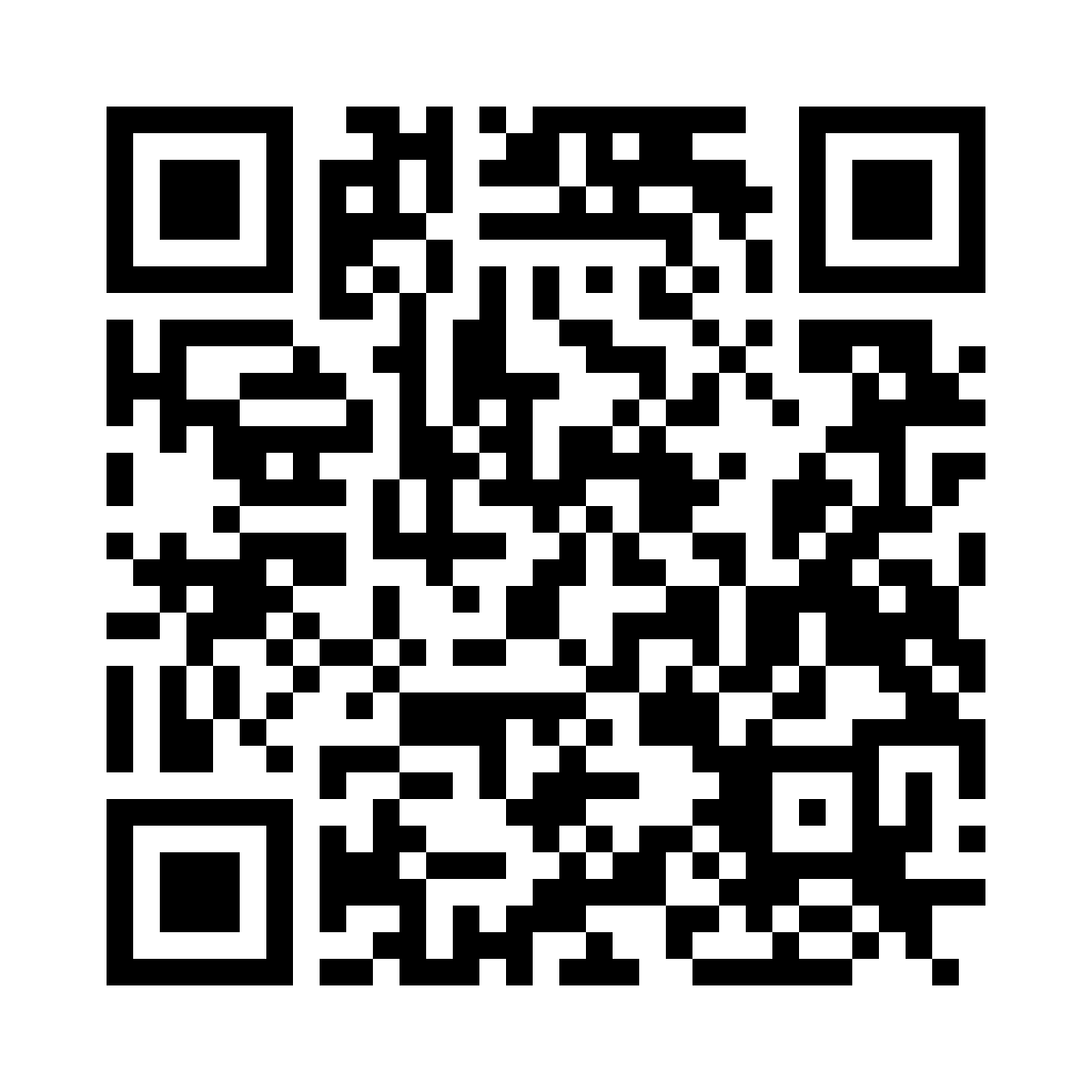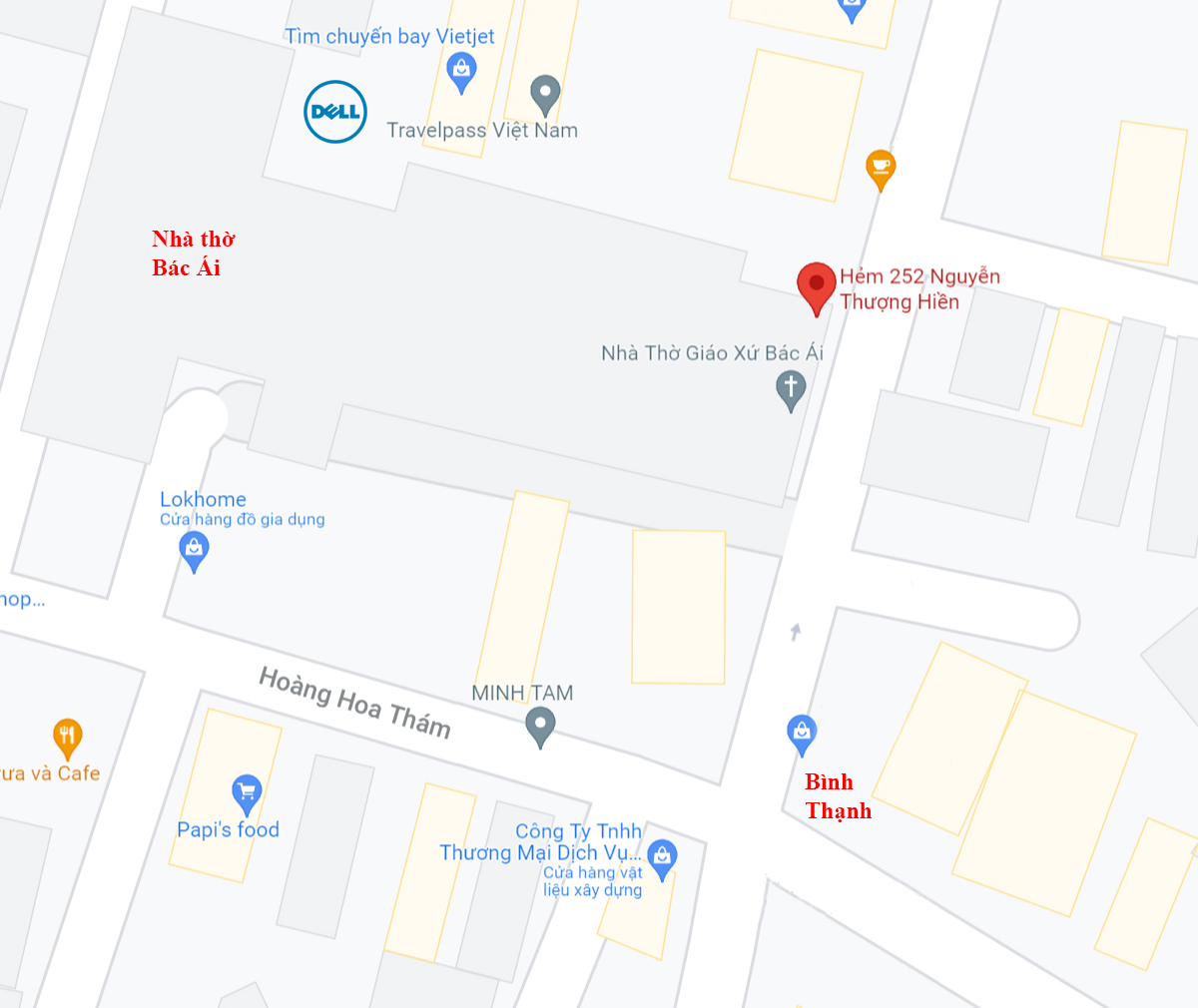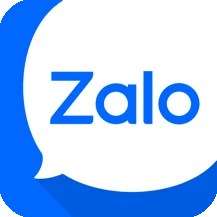Mã QR code là gì, tạo như thế nào
Mã QR code là gì, tạo như thế nào? QR code hiện nay đang được sử dụng rất phổ biến, nó giúp chúng ta tiết kiệm rất nhiều thời gian. Ví dụ như các dịch vụ thanh toán online chỉ cần quét mã QR code, thanh toán sẽ hoàn thành trong vài giây. QR code còn giúp mọi người trao đổi thông tin một cách nhanh chóng, một thao tác quét mã bằng điện thoại sẽ có đầy đủ thông tin bạn cần. Vậy QR code là gì? Nhiều người vẫn chưa hiểu về chức năng cũng như công dụng của mã QR code, hãy cùng laptop Dell (.com.vn) tìm hiểu ngay trong bài viết này.
Mã QR code là gì?
Mã QR Code viết tắt là Quick response code, tức “Mã phản hồi nhanh”. Mục đích tạo ra QR code là để mã hóa các thông tin như URL, thời gian, mô tả sản phẩm, địa điểm,.. bằng những chấm đen vuông trên nền trắng một cách có quy luật. Muốn giải mã thì bạn cần một thiết bị có thể phiên dịch được mã QR code này. Hiện nay hầu hết các điện thoại thông minh đều được trang bị chức năng giải mã QR code nên khiến cho QR code ngày càng phổ biến.
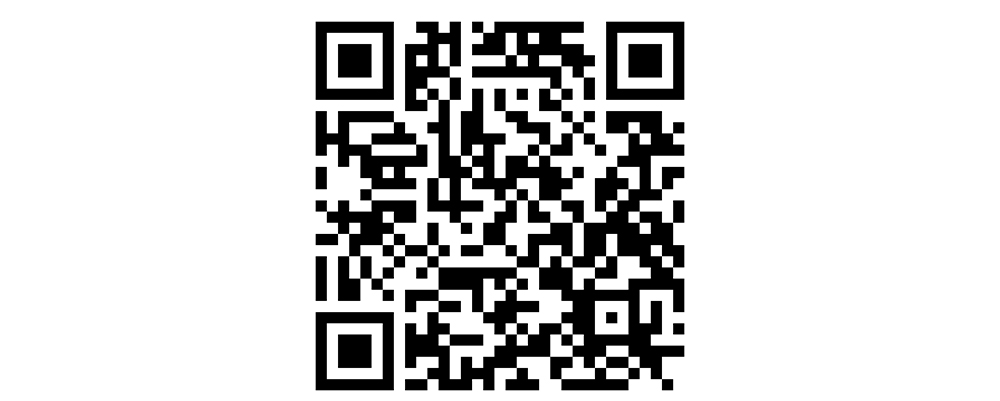
Cha đẻ của QR code
Trước khi QR code xuất hiện, mã vạch (barcode) là thứ được sử dụng phổ biến nhất trên các sản phẩm. Mã vạch là tập hợp nhiều vạch màu đen có độ đậm khác nhau. Máy quét mã vạch có thể giúp người dùng đọc thông tin về giá cả và mô tả sơ lược sản phẩm trong vài giây. Hạn chế của mã vạch là thông tin chỉ chứa được 20 ký tự chữ và số, khả năng mã hóa thông tin cũng không nhiều.
Tại công ty Denso Wave của Nhật chuyên sản xuất các linh kiện ô tô, kỹ sư trẻ Masahiro Hara hàng ngày phải vật lộn với đống mã vạch một cách rất mệt mỏi. Để cải thiện tốc độ, anh ta bắt tay vào nghiên cứu một loại mã mới nhằm giải quyết hai nhược điểm là “tốc độ quét” và “dung lượng chứa”. Năm 1994, anh ta phát minh ra một mã mới hai chiều có thể đáp ứng đầy đủ tiêu chí này. Nó được đặt tên là QR code vào ngày 8-8-1994, trùng với sinh nhật của Hara.

QR code được tạo thành từ nhiều ô vuông đen trên nền trắng. Khác với mã vạch chỉ chứa được 20 ký tự chữ số, mã QR có thể chứa được 7098 ký tự chữ số, 1817 ký tự kanji/kana (2 loại ký tự tiếng Nhật), 4296 ký tự tiếng Anh, các ký hiệu, chữ tượng hình của Trung Quốc, Hàn Quốc. Nó liên tục được cập nhật các phiên bản mới cho tốc độ quét và dung lượng chứa được nâng cao.
QR code có thể quét từ trên xuống, trái qua phải giúp nâng cao tốc độ quét hơn 100 lần so với mã vạch. Hơn thế, mã QR code có thể dễ dàng quét ra thông tin dù mã đó bị hư hỏng một phần nhỏ (trừ 3 ô định vị ở 3 góc).
Cấu trúc của mã QR code
QR code không phải là một mã được tạo ra một cách tùy ý mà nó rất có quy luật và nguyên tắc. Thoạt nhìn, bạn sẽ thấy mã QR code là những chấm ô vuông được sắp xếp lộn xộn. Nhưng nếu nhìn kỹ nhiều mã khác nhau, bạn sẽ thấy một điểm chung của QR code là gồm có 3 ô vuông lớn ở 3 góc, 3 ô vuông này chính là hoa văn định vị của mã.
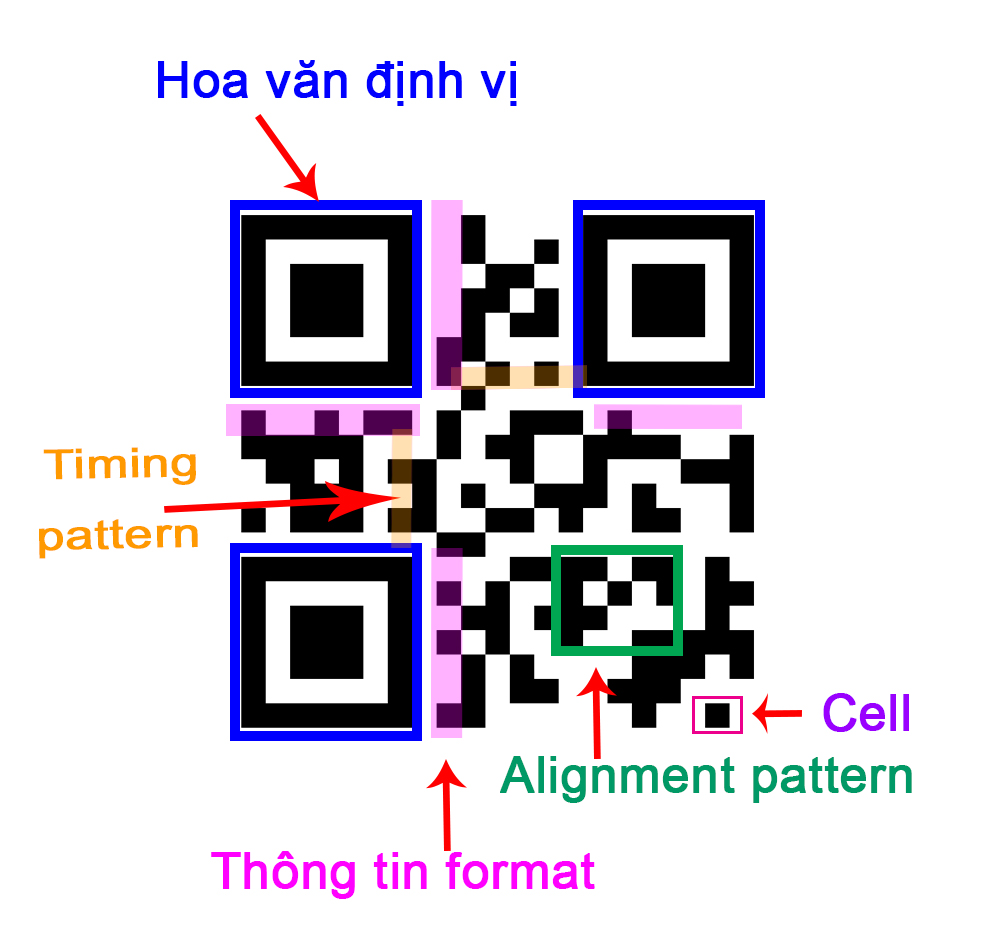
1. Hoa văn định vị
Sự thần kỳ của QR code chính là nhờ vào các ô vuông lớn được gọi là hoa văn định vị này. Nhờ vào nó, các camera hay máy quét QR có thể xác định được phạm vi QR code một cách dễ dàng. Ngay cả khi QR code bị hư hỏng một phần, máy quét vẫn có thể sửa chữa và quét ra thông tin một cách nhanh chóng.
2. Cell (ngôn ngữ)
Cell hay các chấm vuông đen trắng chứa các mã nhị phân, chúng mang giá trị 1 và 0. Tập hợp rất nhiều mã vuông đen trắng chính là các thông tin được lưu trữ và QR code.
3. Timing pattern
Timing pattern là các ô vuông đen trắng được sắp xếp một cách có chủ ý nhằm giúp cho máy quét xác định tọa độ QR code.
4. Alignment pattern
Một hình vuông lớn bao bọc một hình vuông nhỏ bên trong có tác dụng quan trọng giúp camera điều chỉnh lại những sự lệch méo khi sử dụng camera để quét, hoa văn này được gọi là Alignment pattern.
5. Thông tin format
Xung quanh 3 hoa văn định vị là phần thông tin format, nó quyết định độ sửa lỗi đến mức nào của QR code khi bị hư hại.
Ưu điểm của QR code
1. Khả năng lưu trữ thông tin lớn
Như đã nói ở trên, QR code có thể chứa rất nhiều ký tự chữ và số, các ký hiệu chữ tượng hình Nhật, Trung, Hàn đều được có thể lưu trữ mã hóa. Khả năng lưu trữ của QR code sẽ được tăng thêm trong các bản cập nhật mới.
2. Tốc độ quét siêu nhanh
Nhờ có cấu trúc đặc biệt, mã QR code sẽ giúp chúng ta tăng 100 lần tốc độ so với mã vạch. Bạn có thể nghiêng camera điện thoại ở nhiều góc độ khác nhau miễn là các hoa văn định vị được nằm đúng vị trí của khung quét.
3. Khả năng khôi phục và sửa chữa
Khả năng khôi phục và sửa chữa là điểm rất mạnh trên công nghệ QR code. Trong quá trình sử dụng, chúng ta sẽ không tránh khỏi QR code bị rách hay hư hỏng một phần, khả năng sữa chữa sẽ giúp chúng ta yên tâm hơn khi sử dụng.
QR code có 4 mức độ ở khả năng sửa chữa và khôi phục: L, M, Q, H.
Mức độ sửa chữa lỗi và độ khôi phục:
- Level L khoảng 7%: Sử dụng trong môi trường ít bị bẩn
- Level M khoảng 15%: Sử dụng trong môi trường thông thường
- Level Q khoảng 25%: Sử dụng trong môi trường dễ bị bẩn như xưởng sản xuất
- Level H khoảng 30%: Sử dụng trong môi trường dễ bị bẩn như xưởng sản xuất
4. Tính thẩm mỹ và nhỏ gọn
QR code có thể thu nhỏ và phóng lớn thì máy quét và camera vẫn có khả năng đọc được. Đặc thù của QR code chủ yếu là hình vuông nên có thể đặt ở bất cứ nơi đâu, chiếm rất ít không gian. Một số QR code được biến tấu thành hình tròn, nhưng nó vẫn theo các nguyên tắc mà QR code đặt ra.
5. Tính ứng dụng cao
Vì QR code có khả năng quét nhanh và dung lượng chứa lớn, nên nó được ứng dụng vào rất nhiều dịch vụ và tiện ích, có thể kể đến như:
- Thanh toán online bằng QR
- Lưu trữ thông tin Url nhanh chóng
- Ứng dụng vào các app Android và iOS
- Quản lý người ra vào, kiểm soát vé,..
- Lưu trữ thông tin sản phẩm
Cách tạo mã QR code
QR code được các công ty và doanh nghiệp sử dụng là chủ yếu, tuy nhiên việc tạo QR code hiện nay rất dễ dàng. Bạn có thể tự tạo cho mình một mã QR code chứa các thông tin về bản thân hoặc một câu nói bông đùa để gửi cho bạn bè.
Bước 1: truy cập vào trang hỗ trợ tạo mã QR code TẠI ĐÂY.
Bước 2: nhập thông tin cần truyền tải vào QR code (có rất nhiều bao gồm: URL, email, Wifi, văn bản, SMS,..)
Bước 3: Bấm “Tạo QR code“.
Vậy là xong, bạn có thể quét hình ảnh dưới đây để xem thông tin QR code hiển thị như thế nào nhé!
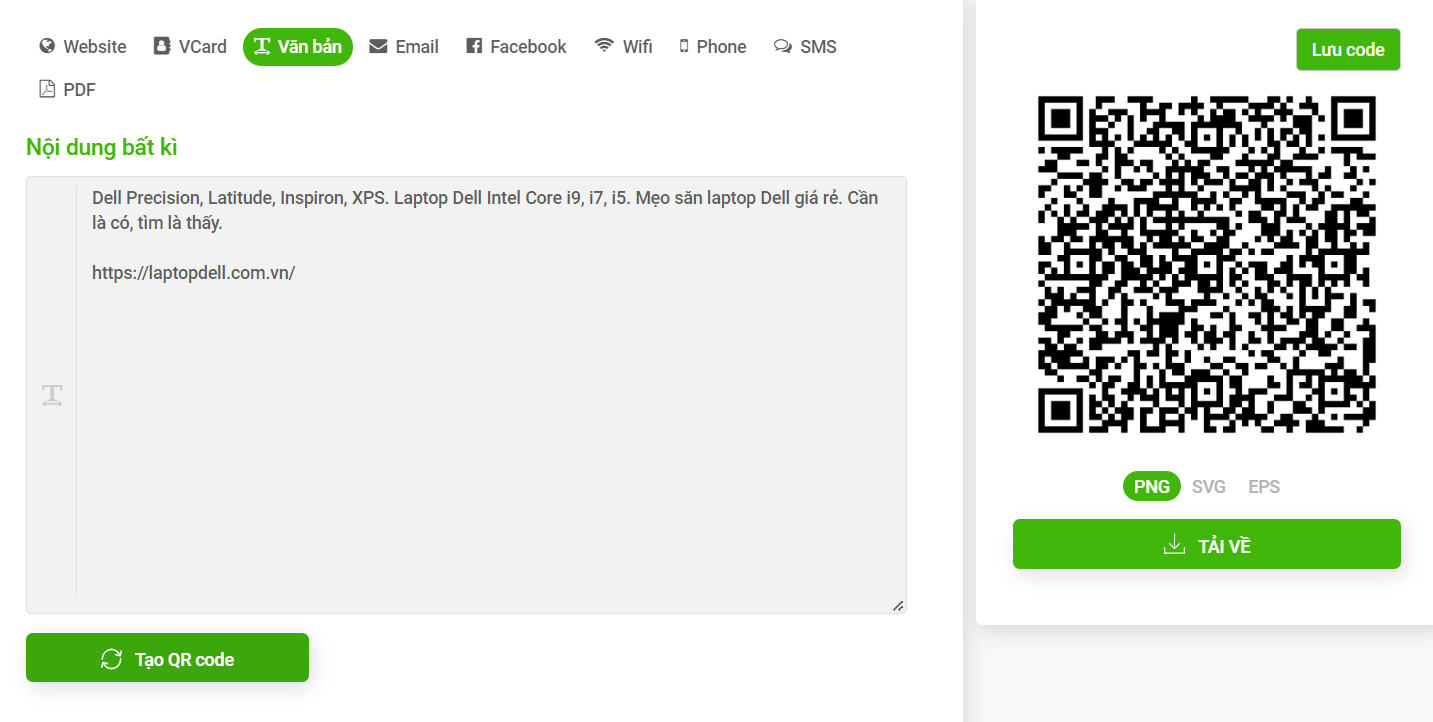
Cách quét mã QR code bằng điện thoại Android và iOS
Hầu hết các loại điện thoại thông mình hiện nay đều được trang bị chức năng quét QR code.
Quét mã QR code bằng iPhone
Mở Camera và đưa nó đến mã QR code, thông tin chứa trong QR code sẽ hiển thị trên màn hình.
Quét mã QR code bằng Android
Android có rất nhiều dòng điện thoại khác nhau, vì vậy chức năng quét QR code thường không đồng bộ.
Bạn có thể tìm thấy chức năng quét QR code trong bảng thông báo (kéo từ trên xuống dưới) ở một số dòng máy như Xiaomi
Một số khác tích hợp vào camera quét QR code như iPhone
Google ống kính là ứng dụng có ở hầu hết máy Android, bạn có thể tìm hoặc tải trên CH Play.
Hay đơn giản nhất là sử dụng Zalo để quét (bấm giữ vào biểu tưởng Zalo trên màn hình, nó sẽ hiện chức năng Quét mã QR code)
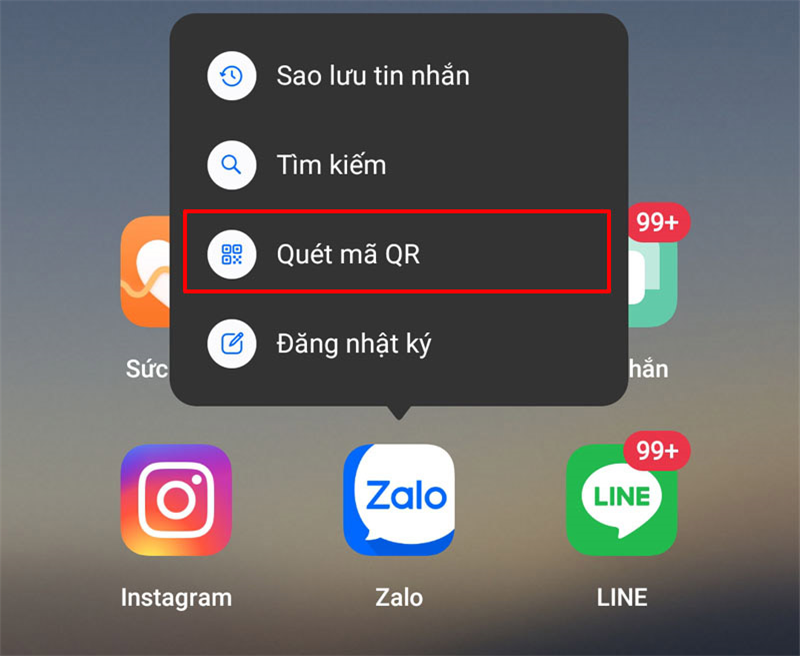
Văn Khoa - Call Center : 0941 717 838
Số 10 - 12 Đinh Tiên Hoàng, P.Bến Nghé, Quận 1
Các kiểu phích cắm và ổ cắm điện trên thế giới
Các nước trên thế giới hiện nay đang sử dụng phích cắm và ổ cắm điện nào? Có tới 15 loại phích cắm điện và ổ cắm điện tương ứng phổ biến nhất. Tiêu chuẩn phích cắm EU, US, Việt Nam hay tên gọi phích cắm điện chữ A, B, C, D, E, F, G, H, I, J, K, L,.. M, N, O. Chúng ta cùng tìm hiểu các loại này xuất hiện ở quốc gia nào và Việt Nam sử dụng loại nào ngay trong bài viết dưới đây.
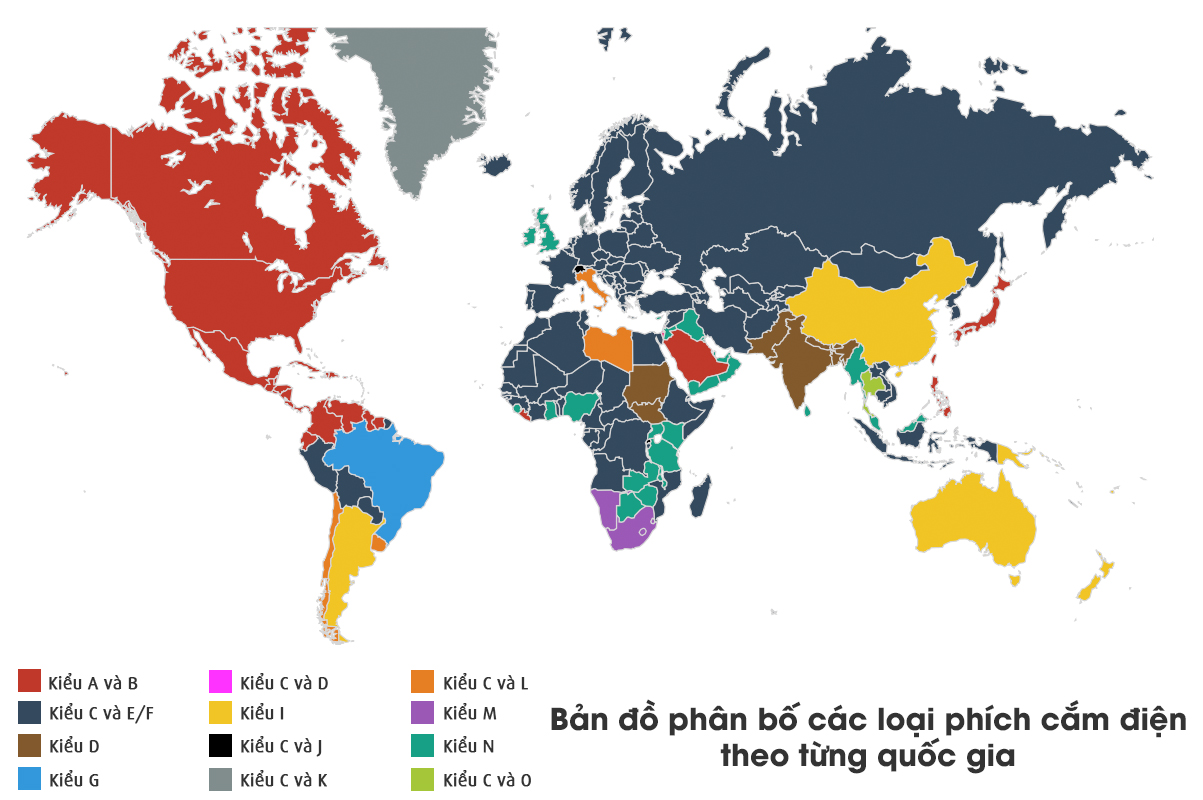
Theo hình bên trên, chúng ta thấy rằng Việt Nam sử dụng phích cắm và ổ cắm điện tương ứng là loại C, E/F. Trong khi đó Mỹ sử dụng A và B là chủ yếu, Trung Quốc phổ biến ổ chữ I.
Biết được loại phích cắm phổ biến ở các nước, bạn có thể mua một đầu chuyển đổi từ phích cắm 2 chân (phổ biến ở Việt Nam) để phù hợp với các ổ cắm điện các nước trên thế giới khi đi du lịch.
Phích cắm và ổ cắm điện loại A
Phích cắm và ổ cắm điện loại A là loại phích cắm 2 chấu không nối đất, mỗi chấu là một thanh kim loại mỏng song song nhau. Loại A này thường được sử dụng tại các khu vực Bắc và Trung Mỹ, Nhật Bản. Nếu bạn để ý sẽ thấy, 2 chấu này hoàn toàn không giống nhau. Một chấu là thanh kim loại dài hình chữ nhật nối vào dây nóng, một chấu sẽ có phần đầu to hơn nối vào dây trung tính (dây nguội). Loại phích cắm điện và ổ cắm loại A chỉ có một kiểu cắm và cường độ dòng điện định mức ở 15A.
Phích cắm và ổ cắm điện loại B
Phích cắm và ổ cắm điện loại B là loại 3 chấu bao gồm một chấu nối đất. Cấu tạo của nó bao gồm 2 chấu dẹt hình chữ nhật song song và đều nhau. Chấu thứ 3 là hình trụ tròn dài hơn 2 chấu còn lại để đảm bảo nó được nối đất trước khi 2 chấu tia tiếp xúc với điện. Một số nơi như Việt Nam hầu như chỉ sử dụng hai chấu, chúng ta thường dùng một ổ phích cắm chuyển đổi từ 3 sang 2 chấu.
Phích cắm và ổ cắm điện loại C
Phích cắm và ổ cắm điện loại C là loại phổ biến nhất trên thế giới, nó gồm 2 chấu hình trụ, phần chân mỗi chấu được phủ một lớp cách điện. Loại phích cắm này không có nối đất và có thể cắm theo hai chiều. Phích cắm loại C được sử dụng ở rất nhiều nước, đặc biệt là các nước đang phát triển như Việt Nam.
Phích cắm và ổ cắm điện loại D
Phích cắm và ổ cắm điện loại D là loại phích cắm 3 chấu hình trụ tròn đều nhau xếp theo hình tam giác. Nó bao gồm 1 chấu nối đất nằm ở giữa dài hơn 2 chấu còn lại. Đây là loại phích cắm được sử dụng chủ yếu ở Ấn Độ, Nepal và được xem là loại phích cắm nguy hiểm vì các chấu khá dài nhưng không được phủ lớp cách điện.

Phích cắm và ổ cắm điện loại E/F
Phích cắm và ổ cắm điện loại E/F về mặt cấu tạo nó gần như tương tự nhau. Loại phích cắm này bao gồm 2 chấu hình trụ tròn có vai trò tiếp xúc với điện và một lỗ nối đất. Lỗ nối đất này sẽ tiếp xúc với chân nối đất được tích hợp trong ổ cắm điện. Các loại phích cắm này được sử dụng chủ yếu ở khu vực Đông Âu như Pháp, Bỉ, Ba Lan, Tây Ban Nha, Bồ Đào Nha,..
Phích cắm và ổ cắm điện loại G
Phích cắm và ổ cắm điện loại G là loại có 3 chấu hình hộp chữ nhật, chấu nối đất ở giữa dài hơn hai chấu còn lại. Nó được sử dụng chủ yếu tại các nước như Anh, Ireland, Cộng hòa Síp, Malta, Malaysia, Singapore.. Vì vậy khi bạn đi du lịch, hãy mang theo một ổ cắm chuyển đổi từ 2 chấu sang 3 chấu để sạc cho các thiết bị mang theo.
Phích cắm và ổ cắm điện loại H
Phích cắm và ổ cắm điện loại H là loại 3 chấu hình trụ tròn và cũng gồm 1 chấu nối đất dài hơn hai chấu tiếp điện. Nó được sử dụng phổ biến tại Israel và Palestine.

Phích cắm và ổ cắm điện loại I
Phích cắm và ổ cắm điện loại I gồm 3 chấu được xếp hình tam giác, nó được làm từ những lá kim loại mỏng hình chữ nhật có cắt gọt ở đầu. Hai chấu tiếp xúc điện đặt ở vị trí 30 độ so với chấu nối đất. Phích cắm I được dùng phổ biến tại i Úc, New Zealand, Papua New Guinea, Trung Quốc.
Phích cắm và ổ cắm điện loại J
Phích cắm và ổ cắm điện loại J là loại 3 chấu hình trụ tròn, chấu nối đất tất nhiên là dài hơn các chấu còn lại. Hai chấu tiếp điện được phủ một lớp cách điện. Phích cắm J sử dụng phổ biến tại Thụy Sĩ và Liechtenstein.
Phích cắm và ổ cắm điện loại K
Phích cắm và ổ cắm điện loại K là loại có 3 chấu. Hai chấu tiếp điện hình trụ tròn và một chấu nối đất hình chữ U. Nó được sử dụng phổ biến tại Đan Mạch và Greenland.
Phích cắm và ổ cắm điện loại L
Phích cắm và ổ cắm điện loại L có 3 chấu được xếp thẳng hàng, chấu nối đất nằm ở giữa và dài hơn 2 chấu còn lại. Ổ cắm điện kiểu L có thể phù hợp với phích cắm kiểu C và E/F, nó được sử dụng chủ yếu ở Ý, Chile.

Phích cắm và ổ cắm điện loại M
Phích cắm và ổ cắm điện loại M có 3 chấu hình trụ xếp theo tam giác, nó hơi giống với loại D được sử dụng tại Ấn Độ. Tuy nhiên các chân tiếp điện được phủ lớp cách điện để đảm bảo an toàn. Nó phổ biến tại các nước như Nam Phi, Swaziland và Lesotho.
Phích cắm và ổ cắm điện loại N
Phích cắm và ổ cắm điện loại N nhìn khá giống với kiểu L bao gồm 3 chân hình trụ tròn được xếp thẳng hàng. Tuy nhiên nếu nhìn kỹ chân nối đất sẽ bị lệch lên phía trên một chút. Nó được dùng phổ biến tại Brazil.
Phích cắm và ổ cắm điện loại O
Phích cắm và ổ cắm điện loại O gồm 3 chấu, hình tròn xếp theo hình tam giác. Hai chấu tiếp điện phủ cách điện và nối đất dài hơn 2 chấu còn lại. Nó được sử dụng chủ yếu tại Thái Lan.
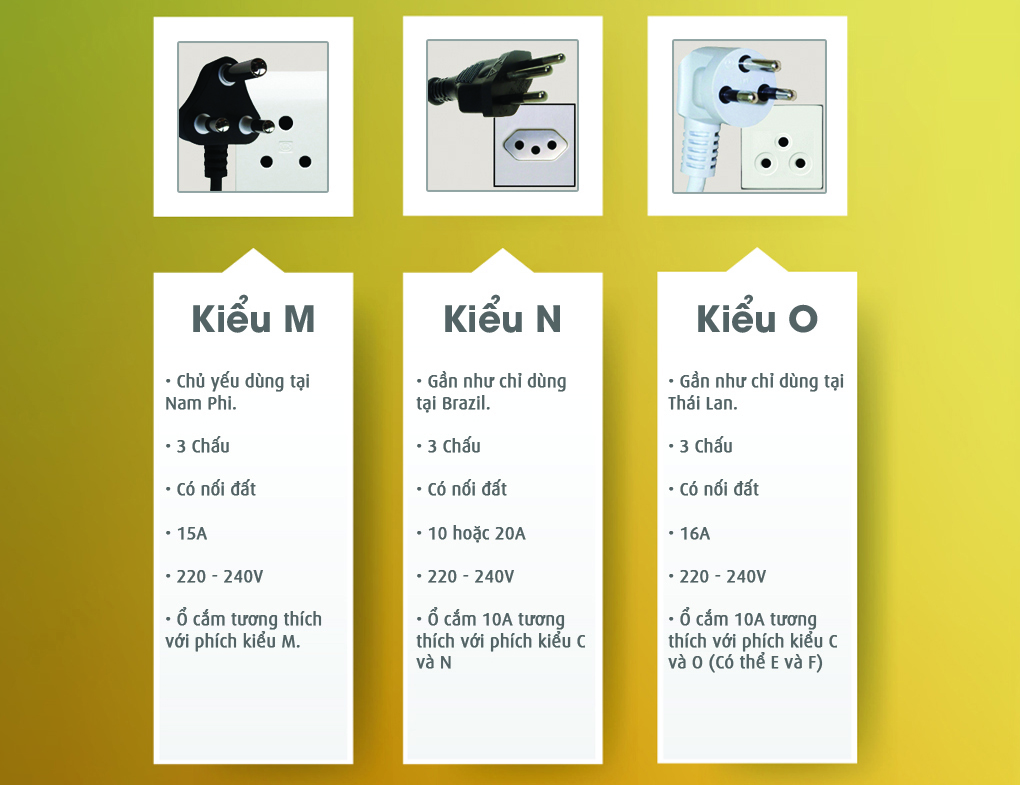
Như vậy, có đến 15 kiểu phích cắm điện và ổ cắm điện được sử dụng trên thế giới. Ở Việt Nam, loại phích cắm C, E/F bạn sẽ thấy rất nhiều, đôi khi sẽ lạc một vài ổ cắm như G, I do một số thiết bị được nhập theo tiêu chuẩn của nước ngoài. Nếu bạn tinh ý, có một loại ổ cắm không nằm bên trên giống với loại A nhưng hai đầu giống nhau cũng được sử dụng phổ biến tại Việt Nam. Nói chung, tại Việt Nam loại phích cắm 2 chấu là loại phổ biến nhất, 3 chấu thì có nhưng khá ít. Bạn nên dựa theo các hình ảnh bên trên để mua đầu chuyển đổi thích hợp khi du lịch nước ngoài.
Văn Khoa - Call Center : 0941 717 838 Số 10 - 12 Đinh Tiên Hoàng, P.Bến Nghé, Quận 1
Đánh giá Lenovo ThinkBook 15p Gen 2: Hiệu suất mạnh mẽ, đa dạng cấu hình
Đánh giá Lenovo ThinkBook 15p Gen 2: hiệu suất mạnh mẽ, nhiều cấu hình khác nhau phù hợp với nhiều nhóm đối tượng. Lenovo vốn nổi tiếng với dòng Thinkpad mang tính biểu tượng. ThinkBook 15p Gen 2 là sự kết hợp và pha trộn từ các thiết bị được yêu thích đó. Về cơ bản, nó là đứa con tinh thần mới nhất của Lenovo phục vụ cho các nhóm đối tượng khác nhau. Thinkbook có tư duy thiết kế cởi mở hơn, không như người anh Thinkpad vốn chỉ phù hợp cho doanh nhân.
ThinkBook 15p Gen 2 vẫn đi kèm một số tiện ích bảo mật như Firmware TPM và các công nghệ mã hóa khác. Camera có màn trập bảo mật, nút nguồn được tích hợp đầu đọc vân tay. Cùng Văn Khoa tìm hiểu nhanh về chiếc laptop mới toanh từ Lenovo này.
Đập hộp Lenovo ThinkBook 15p Gen 2
Bên trong hộp của Lenovo ThinkBook 15p Gen 2 bạn sẽ tìm thấy các loại giấy tờ bắt buộc theo máy như sách hướng dẫn sử dụng. Một bộ sạc 135W và phích cắm độc quyền.

Thiết kế và độ hoàn thiện
Hiện nay vẫn có rất nhiều người lựa chọn laptop vì nó đẹp. Chúng ta hãy khoan đánh giá về cấu hình phần cứng, hãy xem ngoại hình của chiếc Lenovo ThinkBook 15p Gen 2 có gì mới? Đầu tiên là bộ khung bằng hợp kim nhôm rất sang trọng và cứng cáp trong khi đế bằng nhựa để tăng tính mỏng nhẹ cho sản phẩm.

Lenovo tuyên bố rằng nó đã vượt qua 12 bài kiểm tra độ bền MIL-STD-810H. Các bài kiểm tra cơ bản sẽ bao gồm chống bụi, chống rung lắc, độ ổn định khi máy hoạt động trong các môi trường khắc nghiệt như nhiệt độ cao, rơi vỡ,.. Trọng lượng của máy khá nhẹ chỉ 1.9 kg, bạn phải hiểu rằng đây là một chiếc laptop có màn hình 15.6 inch khác hẳn với những chiếc 13, 14 inch.

Bản lề được thiết kế khá hoàn thiện cứng cáp, bạn vẫn có thể mở nắp bằng một tay. Ở chính giữa bạn sẽ thấy một Webcam HD hoặc Full HD tùy theo cấu hình sản phẩm, nó được gắn một màn bảo vệ để đảm bảo tính riêng tư khi bạn không sử dụng. Điểm trừ là viền bên dưới khá dày so với ba viền còn lại.

Nút nguồn tích hợp vân tay, nằm tách biệt khỏi bàn phím. Bàn phím trên ThinkBook 15p Gen 2 không có thay đổi nhiều so với phiên bản năm ngoái. Hành trình phím hơi ngắn nhưng nhìn chung là khá thoải mái khi gõ liên tục.

Ở phía bên trái, bao gồm phích cắm nguồn, cổng LAN, đầu nối HDMI 2.0, cổng USB Type-A 3.2 (Gen. 2), cổng Thunderbolt 4 và giắc cắm âm thanh. Ở bên phải, có khe khóa bảo mật Kensington, cổng USB Type-A 3.2 (Gen. 1) và đầu đọc thẻ SD.

Chất lượng hiển thị
Cấu hình Lenovo ThinkBook 15p Gen 2 mà chúng tôi đã thử nghiệm có màn hình UHD – LEN156UHD (LEN8C99). Đường chéo của nó là 15,6 inch (39,62 cm) và độ phân giải là 3840 x 2160 pixel. Tỷ lệ màn hình là 16: 9 và mật độ điểm ảnh – 282 ppi. Màn hình chuyển thành Retina khi nhìn ở khoảng cách bằng hoặc lớn hơn 30cm. Đây là khoảng cách mà mắt người không thể nhận ra sự khác biệt quá lớn giữa các loại màn hình.

Chúng tôi đo được độ sáng tối đa là 675 nits ở giữa màn hình (HDR Off, “Native” Profile) và 679 nits là mức trung bình cho toàn bộ khu vực, với độ lệch tối đa chỉ 4%. Nhiệt độ màu tương ứng trên màn hình trắng là 6580K – gần như phù hợp với mức tối ưu cho tiêu chuẩn sRGB là 6500K.
Tổng quan: Màn hình của Lenovo ThinkBook 15p Gen 2 bao phủ 97% sRGB / ITU-R BT.709 (chuẩn web / HDTV) trong CIE1976 và 88% gam màu DCI-P3, mang lại hình ảnh sống động và rõ nét.
Hiệu suất Lenovo ThinkBook 15p Gen 2
Lenovo ThinkBook 15p Gen 2 trang bị nhiều cấu hình khác nhau bao gồm:
- Lenovo ThinkBook 15p Gen 2, Intel Core i7-11800H, NVIDIA GeForce GTX 1650, RAM 16GB, SSD 512GB
- Lenovo ThinkBook 15p Gen 2, Intel Core i7-11800H, NVIDIA GeForce RTX 3050, RAM 16GB, SSD 512GB
- Lenovo ThinkBook 15p Gen 2, Intel Core i5-11400H, NVIDIA GeForce GTX 1650, RAM 16GB, SSD 512GB
ThinkBook 15p Gen 2 có hiệu suất mạnh mẽ nhờ CPU Intel i7 thế hệ thứ 11 cùng card đồ họa NVIDIA GeForce. Mỗi cấu hình lại phù hợp với từng nhóm đối tượng khác nhau. Bạn làm công việc đòi hỏi về khả năng xử lý nhanh thì phiên bản ThinkBook 15p Gen 2, Intel Core i7-11800H, NVIDIA GeForce RTX 3050, RAM 16GB, SSD 512GB rất phù hợp với bạn. Nếu nhu cầu thấp hơn, có thể chọn cấu hình Intel Core i5-11400H.
Nhìn chung, đây là chiếc máy có thiết kế cứng cáp và sang trọng cùng hiệu năng tương đối mạnh so với những đối thủ cùng phân khúc. Nếu bạn thích trải nghiệm mới, hãy chọn ThinkBook 15p Gen 2.
Tham gia cộng đồng trên Facebook để theo dõi các thông tin công nghệ mới nhất, những chương trình giảm giá cũng như minigame định kỳ và trao đổi kinh nghiệm săn laptop tại: Hội Laptop Dell ở Sài Gòn.
Laptop Dell - Call Center : 0941 717 838
Số 10 - 12 Đinh Tiên Hoàng, P.Bến Nghé, Quận 1
Đánh giá Dell XPS 15 9520: hiệu suất cực mạnh với CPU Intel thế hệ 12
Đánh giá Dell XPS 15 9520: hiệu suất cực mạnh với CPU Intel thế hệ 12, màn hình OLED 3.5K tuyệt đẹp, thời lượng pin cả ngày, bàn phím và touchpad rộng rãi và thoải mái. Tuy nhiên webcam 720p không phải là loại tốt trên chiếc laptop này. Card màn hình GeForce RTX 3050 Ti cũng khá là đuối so với những người anh em cùng phân khúc. Nhìn chung, Dell XPS 15 9520 có những ưu điểm riêng phù hợp với nhiều đối tượng khác nhau. Chúng tôi Văn Khoa xin chia sẻ những đánh giá về chiếc laptop XPS 9520 này ngay dưới đây để bạn có cái nhìn tổng quan nhất.

Thông số kỹ thuật cơ bản Dell XPS 15 9520
| Bộ xử lý | Intel Core i7-12700H |
| RAM | 16 GB |
| SSD | 512 GB |
| Màn hình | 15,6 inch OLED |
| Bộ xử lý đồ họa | Nvidia GeForce RTX 3050 Ti 4GB |
Dell XPS 15 9520 sở hữu vi xử lý i7-12700H thế hệ thứ 12 cực mạnh. Điều này có nghĩa là nó có thể hỗ trợ các chuẩn RAM và SSD đời mới cho tốc độ đọc ghi nhanh hơn nhiều lần. RAM 16GB và SSD 512GB là đủ để bạn có thể xử lý các công việc hàng ngày. Nếu bạn cần thêm, Dell có các phiên bản nâng cấp đến 32B RAM và SSD lên đến 1TB.
Thiết kế Dell XPS 15 9520
Các kỹ sư của Dell làm việc ngày đêm để đem đến cho người dùng một thiết kế đặc trưng của dòng XPS. Cụ thể, Dell XPS 15 9520 tuy là loại laptop màn hình lớn nhưng lại rất nhẹ và mỏng. Khi đóng lại, bạn có thể thấy lớp vỏ phủ bạch kim bạc bóng bẩy và sang trọng. Khi mở ra, XPS 9520 sẽ khiến bạn choáng ngợp bởi vẻ sexy của màn hình tràn viền OLED 3.5K.
Màn hình tỷ lệ 16:10 có độ phân giải 3.456 x 2.160 pixel, mà Dell gọi là “3,5K” để chỉ ra rằng nó gần như phù hợp với màn hình 16:9 có độ phân giải 4K (3.840 x 2.160). Ưu điểm của màn OLED là hiển thị màu đen rất chuẩn, các chi tiết cực kỳ sắc nét và màu sắc rực rõ. Nó cũng hỗ trợ màn hình cảm ứng giúp các phiên làm việc của bạn nhanh chóng và tiện lợi hơn.

Một webcam 720p được đục lỗ ngay phía trên màn hình tràn viền. Nó hỗ trợ nhận diện khuôn mặt và đăng nhập an toàn bằng Windows Hello. Thật tiếc là Dell đã không trang bị một webcam 1080p cho chất lượng ảnh tốt hơn. Có lẽ vì để giữ màn hình mỏng nhất và các cảm biến trên webcam 1080p khá lớn chăng?
Đánh giá hiệu suất
Đánh giá chính trên Dell XPS 15 9520 được thực hiện trong bài kiểm tra PCMark 10. Nó mô phỏng nhiều quy trình thực tế làm việc hàng ngày của một người dùng như duyệt web, gõ văn bản, sử dụng các ứng dụng văn phòng như Office, Excel, và các tác vụ họp trực tuyến. Với bài kiểm tra này, chúng tôi đã chạy toàn bộ hệ thống để đánh giá thời gian khởi động và độ mượt mà khi sử dụng các ứng dụng.

Tiếp theo là bài kiểm tra về khả năng xử lý đa luồng của CPU với Cinebench R23. Công cụ Cinema 4D kết xuất nhiều cảnh phức tạp trong 10 phút. Geekbench 5.4 Pro sẽ mô phỏng các ứng dụng trong thế giới thực như xuất file PDF, nhận dạng giọng nói và máy học. HandBrake 1.4 sẽ chuyển mã các video dài 12 phút từ độ phân giải 4K sang 1080p để so sánh khả năng xử lý đa phương tiện.
Kết quả:
Chúng tôi so sánh Dell XPS 15 9520 với các đối thủ như: Asus ProArt Studiobook 16 OLED, Asus Vivobook Pro 16X OLED, Dell XPS 15 OLED 9510. Kết quả cho thấy Dell XPS 15 9520 có hiệu suất xấp xỉ Dell XPS 15 OLED 9510 khi đạt số điểm 6067, thua hai anh em Asus (6700 điểm).
Khả năng xử lý đa luồng với Cinebench R23 thì Dell XPS 15 9520 đứng top đầu do sử dụng CPU thế hệ 12 cùng RAM và SSD thế hệ mới. Bài kiểm tra HandBrake 1.4 cũng rất khả quan khi cho kết quả là 5p30s để xử lý video 12p từ 4K về 1080p, chỉ thua Apple MacBook Pro 16 là 4p49s. Trong khi đó, Asus Vivobook Pro 16 là 7p, Dell XPS 15 OLED 9510 cho thời gian lên đến 8p. Bài kiểm tra Geekbench 5.4 cũng vậy, XPS 9520 chỉ thua Apple MacBook Pro 16 một chút, hơn xa những đối thủ còn lại trong cùng phân khúc.
Đánh giá thời lượng pin và màn hình hiển thị
Chúng tôi tắt Wifi và đèn nền bàn phím, để độ sáng ở mức 50% và âm thanh để 100% phát video 720p. Pin được sạc đầy 100% trước khi kiểm tra. Sử dụng máy đo màu Datacolor SpyderX Elite để đo độ bao phủ các bảng màu sRGB, Adobe RGB và DCI-P3
Một kết quả đáng kinh ngạc, XPS 15 9520 có thể kéo dài 12 tiếng liên tục. Điều này có nghĩa là bạn có thể mang em nó ra ngoài cả ngày mà không cần bộ sạc. Tất nhiên nếu độ sáng cao hơn, các tác vụ hoạt động nhiều hơn thì thời lượng pin chắc chắn sẽ bị giảm. Các ứng dụng như Photoshop, Premiere, trình chỉnh sửa video, đồ họa sẽ ngốn rất nhiều năng lượng, hãy lưu ý khi sử dụng máy nếu không đem bộ sạc.
Tấm nền OLED 3.5K là loại gần như tốt nhất hiện nay rồi, nó cho độ sáng đến 400 nits và 100% độ phủ màu sRGB và DCI-P3. Bạn cần sáng hơn, hãy chuyển sang tấm nền IPS có đèn nền giống như MacBook Pro và tất nhiên, màu đen đặc trưng của OLED sẽ không còn. Nếu bạn muốn một chiếc laptop 15 inch nhỏ gọn và đẹp, XPS 15 9520 sẽ rất khó bị đánh bại.
Văn Khoa - Call Center : 0941 717 838 Số 10 - 12 Đinh Tiên Hoàng, P.Bến Nghé, Quận 1
Độ phân giải màn hình Resolution là gì?
Độ phân giải màn hình Resolution là gì? Một trong những tiêu chí quan trọng khi mua điện thoại, laptop hay tivi là độ phân giải màn hình, thường có tên tiếng anh là “Resolution”. Hình ảnh và video hiển thị có rõ nét và mịn màng không đều phụ thuộc vào độ phân giải cao hay thấp. Vậy độ phân giải màn hình là gì? có nên lựa chọn màn hình độ phân giải cao? Hãy cùng Văn Khoa tìm hiểu ngay trong bài viết dưới đây.
Độ phân giải màn hình là gì?
Màn hình máy tính có hàng triệu điểm ảnh gọi là pixel để hiển thị hình ảnh. Độ phân giải màn hình chính là số lượng pixel được hiển thị theo chiều ngang hoặc chiều dọc.
Độ phân giải màn hình 1024 x 768 có nghĩa là màn hình có 1024 pixel theo chiều ngang và 768 pixel theo chiều dọc hoặc ngược lại. Nếu bạn không biết màn hình laptop của mình có độ phân giải bao nhiêu, hãy kiểm tra tại đây. Tuy nhiên, độ phân giải màn hình của bạn có thể được thay đổi trong cài đặt, thông số đo có thể không chính xác. Vì vậy nếu muốn biết độ phân giải tối đa của màn hình, hãy kiểm tra thông số trên trang web nhà bán hàng.

Kích thước màn hình và độ phân giải màn hình
Kích thước màn hình được đo bằng đường chéo của màn hình. Đơn vị đo kích thước màn hình là inch, ví dụ 6.7 inch, 11 inch, 13 inch, 15 inch hay 17 inch. Kích thước màn hình và độ phân giải Resolution không liên quan đến nhau. Bạn có thể gặp màn hình 11 inch có độ phân giải 1920 x 1080 và màn hình 15 inch cũng có cùng độ phân giải như vậy. Về cơ bản, hình ảnh được hiển thị trên hai thiết bị là như nhau. Tuy nhiên thiết bị 11 inch sẽ cho hình ảnh sắc nét và mịn màng hơn.
Có nên chọn màn hình độ phân giải cao?
Nếu bạn có nhiều tiền, cứ chọn laptop hay thiết bị nào có độ phân giải cao nhất. Còn nếu không, bạn có thể chọn màn hình theo nhu cầu của mình. Về cơ bản, nếu hai màn hình cùng kích thước 15 inch, màn hình nào độ phân giải cao hơn sẽ hiển thị được nhiều chi tiết hơn, hình ảnh sắc nét và đẹp hơn. Màn hình độ phân giải cao thì có giá cao hơn. Giá của màn FHD rẻ hơn nhiều so với màn 4K. Tuy nhiên màn độ phân giải cao thường sử dụng pin nhiều hơn.

Vậy, bạn nên chọn độ phân giải màn hình như thế nào? Đối với các thiết bị nhỏ gọn như điện thoại, bạn không cần độ phân giải cao nhất, từ FHD đến Amoled là được. Màn hình QHD 2K đẹp nhưng không khác biệt lắm trên một chiếc điện thoại chỉ dưới 7 inch hiện nay. Với laptop, màn hình FHD và 4K là lựa chọn hợp lý. Với tivi, tối thiểu giờ đây phải là 4K thì hình ảnh mới rõ ràng, trải nghiệm mới tốt.
Văn Khoa - Call Center : 0941 717 838 Số 10 - 12 Đinh Tiên Hoàng, P.Bến Nghé, Quận 1
Đánh giá Dell XPS 17: thiết kế đẹp và hiệu năng mạnh mẽ
Dell XPS 17 là một con chiến mã toàn diện về hiệu năng, tuổi thọ pin cao, thiết kế đẹp mắt. Bạn đang tìm một chiếc laptop có thể đáp ứng hầu hết công việc từ nặng đến nhẹ, có thể dòng máy Dell XPS 17 sẽ phù hợp với bạn. Màn hình đẹp, hiệu suất ổn định, giá cả hợp lý và nhiều mẫu mã giúp bạn dễ dàng lựa chọn. Hãy cùng chúng tôi Văn Khoa tìm hiểu về dòng máy này ngay dưới đây.
Thông số kỹ thuật của Dell XPS 17
Dell XPS 17 là dòng laptop 17 inch siêu sang. Nó bao gồm nhiều mẫu mã khác nhau, trong đó Dell XPS 17 9720 mới ra mắt trong năm nay. Vì vậy chúng tôi sẽ đánh giá các thông số kỹ thuật của em nó để bạn có cái nhìn tổng quan nhất.

Dell XPS 17 9720 phiên bản thấp nhất có bộ xử lý Intel Core i5-12500H, card đồ họa tích hợp, RAM 8GB, SSD 512 GB và màn hình 1920 × 1200. Tuy nhiên, chúng tôi sẽ đánh giá phiên bản cao hơn có nhiều nâng cấp bao gồm bộ xử lý Intel Core i7-12700H, card đồ họa Nvidia RTX 3060 và màn hình cảm ứng 4K.
- CPU: Intel Core i7-12700H
- RAM: 32GB
- Bộ nhớ: SSD 1TB
- Đồ họa / GPU: Nvidia RTX 3060
- Màn hình: 3,840 x 2,400 cảm ứng IPS
- Webcam: 720p với camera IR
- Kết nối: Wi-Fi 6, Bluetooth 5.2
- Sinh trắc học: Đầu đọc dấu vân tay
- Dung lượng pin: 97 watt-giờ
- Trọng lượng: 2.4 kg
- Kết nối: 4x Thunderbolt 4, đầu đọc thẻ SD 1x, jack cắm 3.5 mm
Phiên bản này có giá dao động trên dưới 60 triệu đồng. Nếu so với mặt bằng chung những chiếc laptop cùng phân khúc thì nó khá phải chăng. Như MacBook Pro 16 được trang bị tương tự có giá khởi điểm là 3.099 USD, trong khi Razer Blade 17 tương tự được bán lẻ với giá 2.799 USD.
Thiết kế và độ hoàn thiện Dell XPS 17
Dell XPS 17 là một chiếc laptop có màn hình 17 inch tỉ lệ 16:10. Nó sở hữu màn hình cực lớn với viền siêu mỏng để giúp người dùng có trải nghiệm tốt nhất. Tuy vậy, Dell XPS 17 vẫn nhỏ gọn hơn LG Gram 17, Razer Blade 17 hoặc HP Envy 17. Nhìn chung, Dell XPS 17 là chiếc máy tính xách tay nhỏ và nhẹ trong phân khúc laptop 17 inch trên thị trường hiện nay.

Về mặt thiết kế, Dell XPS 17 dường như kế thừa từ những người anh em tiền nhiệm XPS 13 và 15. Bộ khung vỏ và thân máy được làm bằng những vật liệu giống nhau. Nếu đặt 3 chiếc laptop XPS 13, XPS 15 và XPS 17 gần nhau và nhìn từ khoảng cách xa, bạn sẽ khó nhận ra sự khác biệt. Điều này cho thấy XPS 17 có một thiết kế mỏng và hiện đại dù kích thước của nó lớn hơn hẳn.
Độ hoàn thiện thân máy XPS 17 rất tốt. Các cạnh được làm tỉ mỉ bóng loáng không thừa các khoảng trống hay các lỗi cơ bản. Dù là chiếc máy 17 inch lớn nhưng nhờ các vật liệu chất lượng cao nên máy rất cứng cáp và bền bỉ.
Bàn phím và Touchpad
Kích thước lớn của Dell XPS 17 giúp Hãng có thể thiết kế một cách thoải mái, ít nhất là về phần bàn phím và touchpad. Hầu hết những người dùng qua XPS 17 đều không cảm thấy khó chịu khi sử dụng.
Bàn phím được căn giữa và loại bỏ numpad. Các phím lớn nhưng nông, tuy nhiên độ nhạy lại rất tốt. Chỉ cần tác động một lực khá nhẹ là bạn đã có thể gõ chữ chính xác. Hành trình phím mượt mà chó trải nghiệm khá tốt.

Touchpad phải nói là nhạy và thoải mái. Bề mặt touchpad lớn, rộng đến 6 inch và sâu 4 inch, cũng có thể nói là touchpad lớn nhất trên máy tính Windows năm nay. Các cử chỉ đa chạm của Windows được xử lý tốt. Nhìn chung, không có gì phàn nàn về chiếc touchpad trên XPS 17 này.
Màn hình và âm thanh
Dell XPS 17 phiên bản cảm ứng có độ phân giải 3.840 x 2.400 IPS, tuy không thể so sánh với Liquid Retina XDR hay OLED của Apple nhưng nó có những điểm mạnh nhất định. Độ sáng tối đa lên đến 550 nits, cao hơn thông số 500 nits mà Dell đã công bố. Điều này cho phép bạn có thể làm việc với XPS 17 ngoài môi trường sáng mạnh mà vẫn không bị ảnh hưởng đến khả năng hiển thị.
Màu sắc là rất tuyệt vời trên Dell XPS 17 với độ phủ 100% sRGB và Adobe RGB, 98% DCI-P3. Nói dễ hiểu, XPS 17 có thể hiển thị nhiều màu sắc rộng. Độ chính xác là không phải bàn cãi, nó phù hợp với những công việc thiết kế đồ họa hay liên quan đến hình ảnh, video.

Dell XPS 17 có độ sắc nét rất cao nhờ độ phân giải 3.840 x 2.400, có nghĩa là nó sẽ chứa khoảng 266 pixel trên mỗi inch. Mật độ điểm ảnh cực cao giúp màn hình hiển thị mịn màng và chi tiết. Đặc biệt khi bạn làm thiết kế hoặc chơi các trò chơi 3D hay phát video 4K.
Mặc dù màn hình của XPS 17 rất xuất sắc nhưng loa của nó lại không được tốt. Khi bật âm thanh ở mức cao nhất sẽ bị chói. Ở mức trung bình, bạn có thể nghe rõ ràng từng câu chữ. Hạn chế nghe những bản nhạc phức tạp là tốt nhất. Nhìn chung, nó đáp ứng đủ cho nhu cầu gọi video các cuộc hội họp.
Webcam, vân tay và các cổng kết nối
Thật tiếc là Dell không trang bị camera 1080p trên chiếc XPS 17 này, thay vào đó chỉ có camera 720p. Về cơ bản thì nó cũng đủ cho nhu cầu họp hành trực tuyến nhưng không ấn tượng lắm trong các trường hợp thiếu sáng. Có lẽ vì để màn hình mỏng nhất có thể, Dell đã không trang bị cụm camera cảm biến lớn hơn.
Dell XPS 17 có đầu đọc dấu vân tay được tích hợp trong bàn phím và hỗ trợ đăng nhập nhận dạng khuôn mặt Windows Hello thông qua camera IR. Cả hai tính năng đều hoạt động tốt. Nhận dạng khuôn mặt có vẻ hoạt động nhanh hơn so với vân tay.

Dell XPS 17 được trang bị đến 4 cổng Thunderbolt 4 đều hỗ trợ DisplayPort Alternate Mode và Power Delivery. Nó cũng tương thích với USB4 và bạn có thể sạc bằng bất kỳ cổng Thunderbolt 4 nào trên máy.
XPS 17 là dòng máy hiện đại nên nó đã loại bỏ các cổng kết nối truyền thống như USB Type-A, không có HDMI, không có Ethernet và không có DisplayPort tiêu chuẩn. Tuy nhiên may mắn là jack âm thanh 3.5 mm vẫn còn. Một đầu đọc thẻ SDcard cũng có, điều này khiến các nhà nhiếp ảnh hoặc làm phim sẽ rất thích.
Một sự thất vọng khi Wifi 6E không được hỗ trợ, thay vào đó vẫn là Wifi 6. Bluetooth 5.2 giúp truyền tải dữ liệu nhanh hơn, chống nhiễu khá tốt.
Tuổi thọ pin
Dell XPS 17 có kích thước lớn và khá nặng, sẽ khó khăn để bạn mang theo khi đi du lịch. Mặc dù vậy, tuổi thọ pin của em nó cũng rất cao lên đến 97 Whr, gần đạt đến giới hạn 99Whr mà hành khách có thể mang theo trên các chuyến bay theo quy định của FAA. Chiếc laptop này trang bị phần mềm có thể tắt đồ họa Nvidia khi không cần thiết và chuyển sang card đồ họa tích hợp. Điều này làm tăng thời lượng pin đáng kể khi sử dụng hàng ngày.
Hiệu suất tổng thể Dell XPS 17
Dell XPS 17 mà tôi đã thử nghiệm có bộ xử lý Intel Core i7-12700H với 14 lõi: 6 lõi hiệu suất và 8 lõi hiệu quả. Điều này được kết hợp với 32GB RAM và ổ đĩa SSD PCIe NVMe 1TB. Trong các bài kiểm tra cho thấy, Dell XPS 17 đáp ứng tốt các yêu cầu đề ra, một số thử nghiệm còn cho kết quả vượt trội những đối thủ cùng phân khúc.
Bạn có thể dùng Dell XPS 17 để xử lý hầu hết các công việc hàng ngày và nâng cao hơn như thiết kế, dựng video,.. Điểm yếu duy nhất của em nó là chỉ hỗ trợ card đồ họa Nvidia RTX 3060 tối đa. Vì vậy những tác vụ siêu nặng sẽ gặp vấn đề về hiệu suất. Nếu thường xuyên xử lý các chương trình phức tạp và nặng, hãy tham khảo những chiếc laptop chuyên dụng như Dell Precision. Còn nếu chỉ làm việc bình thường, xem phim, thiết kế ở mức vừa phải thì Dell XPS 17 là chiếc máy rất phù hợp với bạn.
Văn Khoa - Call Center : 0941 717 838 Số 10 - 12 Đinh Tiên Hoàng, P.Bến Nghé, Quận 1
PPI màn hình laptop là gì?
PPI màn hình laptop là gì? Chúng ta khi mua điện thoại hay laptop thường quan tâm đầu tiên đến RAM, CPU, SSD và độ phân giải màn hình. Với màn hình, chúng ta thường bắt gặp thông số PPI. Vậy PPI màn hình máy tính có nghĩa là gì? Hãy cùng Văn Khoa tìm hiểu ngay dưới đây.
PPI là gì?
PPI là viết tắt của Pixels Per Inch. Nghĩa là trong 1 inch trên màn hình của các thiết bị có bao nhiêu pixel. Dù là màn hình điện thoại, máy tính xách tay, TV,.. đều có thông số PPI kèm theo.
PPI cho biết độ sắc nét như thế nào trên một màn hình nhất định. Thông số PPI càng cao nghĩa là mật độ điểm ảnh pixel càng lớn, màn hình hiển thị càng đẹp và mịn.
Ví dụ một màn hình có thông số 10 PPI, tức là trong 1 inch vuông có: 10 x 10 = 100 điểm ảnh nhỏ li ti.
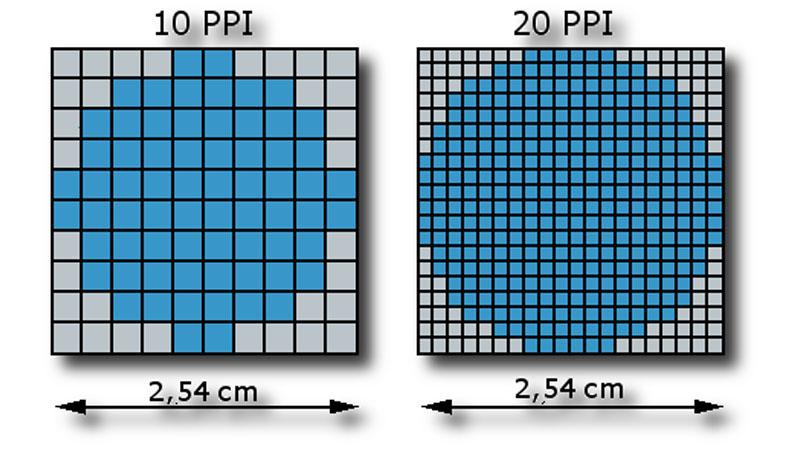
Giá trị PPI trung bình của các thiết bị
PPI trung bình cho các thiết bị cụ thể, nó là tiêu chuẩn để chúng ta đánh giá một chiếc điện thoại, laptop hay TV có hiển thị đẹp khi nhìn bằng mắt thường hay không. Thông thường những thiết bị có kích thước màn hình nhỏ nên có thông số PPI cao, những thiết bị màn hình lớn như laptop, TV nhìn ở xa thì PPI thấp một chút cũng không vấn đề gì.
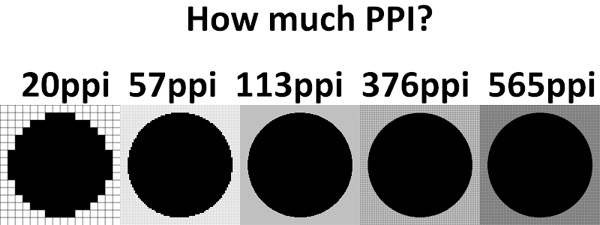
Dưới đây là thông số PPI trung bình của các thiết bị hiện nay:
– Đối với điện thoại thông minh : ~ 470 PPI
– Đối với máy tính bảng : ~ 225 PPI
– Đối với máy tính xách tay : ~ 130 PPI (Full HD) / ~ 280 PPI (4K)
– Đối với màn hình rời : ~ 90 PPI (Full HD) / ~ 163 PPI (4K)
– Đối với TV : ~ 40 PPI (Full HD) / ~ 80 PPI (4K)
Các thông số PPI hiện nay có thể cao hơn chỉ số trung bình do công nghệ ngày càng phát triển.
Có nên chọn mua các thiết bị có PPI cao?
Về lý thuyết thì PPI càng cao thì càng tốt. Tuy nhiên, thị giác của người không xử lý hết được những điểm ảnh nhỏ li ti. Chúng ta không phân biệt được chênh lệch rõ rệt trên một số thiết bị dù chúng có thông số PPI khác nhau.
Để phân biệt rõ ràng nhất, bạn cần phải đưa sát mắt vào màn hình. Mà điều này là không hợp lý chút nào vì nó có hại cho mắt. Với một khoảng cách nhất định, đôi khi chúng ta sẽ không thấy sự khác biệt giữa 20 ppi hay 40 ppi.
Theo các nghiên cứu thì:
– Mắt người chỉ có thể nhận biết được một lượng chi tiết nhất định tùy thuộc vào khoảng cách tới màn hình. Chúng ta ở càng xa màn hình thì các chi tiết càng ít đi
– Chất lượng hình ảnh phụ thuộc nhiều vào các yếu tố khác ngoài PPI như ánh sáng, kích thước màn hình,..
– Các công nghệ màn hình như OLED, QLED, AMOLED,.. ra đời với khả năng điều chỉnh đèn nền theo môi trường để màn hình giữ được độ rõ nét nhất.
PPI tối ưu cho mắt người
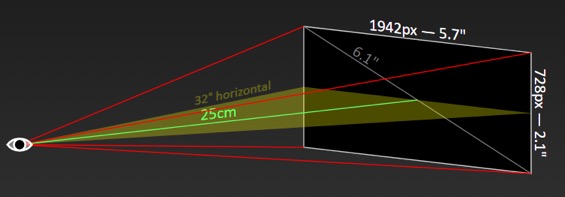
Sử dụng một số tính toán, chúng tôi có thể tính ra độ phân giải tối ưu nhất cho mắt người khi nhìn vào màn hình ở khoảng cách nhất định.
– PPI tối ưu cho điện thoại thông minh 6,1 inch ở khoảng cách 25cm: ~ 340 PPI
– PPI tối ưu cho máy tính bảng 10,1 inch ở khoảng cách 30cm: ~ 277 PPI
– PPI tối ưu cho màn hình 24 inch ở khoảng cách 50cm: ~ 159 PPI
– PPI tối ưu cho TV 55 inch ở khoảng cách 140cm: ~ 58 PPI
Khi PPI cao hơn mức tối ưu này, sự phân biệt rõ ràng là không đáng kể. Các thiết bị các Hãng quảng cáo có thông số PPI cao đôi khi chỉ là một chiêu bài bán hàng để tăng giá của sản phẩm. Hãy chọn những chiếc điện thoại, laptop hay TV có độ phân giải phù hợp. Tốt nhất là bạn hãy đến trực tiếp của hàng để trải nghiệm.
Văn Khoa - Call Center : 0941 717 838 Số 10 - 12 Đinh Tiên Hoàng, P.Bến Nghé, Quận 1
Laptop màn hình đẹp nhất đánh giá bởi chuyên gia
Laptop màn hình đẹp nhất gọi tên những chiếc máy tính của Apple, Lenovo, HP, Dell. Chúng tôi so sánh và đánh giá laptop có màn hình đẹp bao gồm nhiều tiêu chí như: kích thước, độ phủ màu, độ sáng trung bình, độ chính xác màu, tương phản, thời gian phản hồi,.. để chọn ra danh sách bên dưới đây.

Chúng ta cùng tìm hiểu ý nghĩa của các thông số này:
Màn hình: hiện nay laptop trên thị trường sử dụng chủ yếu các công nghệ màn hình như IPS, OLED/AMOLED, Retina, Mini LED, IPS LED. Trong đó công nghệ IPS được sử dụng nhiều nhất vì màu sắc chính xác và giá thành sản xuất rẻ, OLED hiển thị đẹp nhất và hầu như chỉ sử dụng trên những chiếc máy tính đắt tiền. IPS LED nâng cấp từ IPS tiết kiệm pin và màu sắc sống động.
Kích thước màn hình: thông dụng nhất hiện nay gồm có 4 kích thước 13.3 inch, 14 inch, 15.6 inch và 17 inch. Trong đó 13.3 inch và 14 inch phổ biến nhất thường đi với dòng laptop văn phòng, học sinh sinh viên. Các dòng màn hình lớn từ 15 inch trở lên hay được lựa chọn bởi dân đồ họa hay thiết kế.
Độ phân giải màn hình Resolution: cho chúng ta biết được mật độ phân bố các điểm ảnh trên mỗi pixel. Độ phân giải càng lớn thì hình ảnh chúng ta thấy càng rõ nét và mịn màng. Tuy nhiên nó cũng ảnh hưởng bởi kích thước màn hình. Nếu chiếc laptop của bạn có độ phân giải 3840×2160 trên màn hình 15 inch sẽ đẹp hơn 3840×2160 trên màn hình 17 inch.
PPI: dịch ra chính là Pixels Per Inch hay mật độ điểm ảnh. Nó cho ta biết số lượng pixel được sắp xếp trên mỗi một inch vuông. Số lượng càng lớn thì hỉnh ảnh càng đẹp. PPI 282 cho biết mỗi inch vuông sẽ có 282 pixel.
Tỉ lệ màn hình ratio: hiểu đơn giản là tỉ lệ của chiều rộng màn hình lớn như thế nào so với chiều cao của nó. Tỉ lệ màn hình phổ biến nhất là 1:1, 16:9, 3:2 và mới nhất là 16:10.
Uniformity: đây là chỉ số đồng nhất về màu sắc khi chúng ta nhìn từ nhiều góc độ khác nhau. Màu sắc không thay đổi nhiều khi nhìn chính diện, tuy nhiên lại thay đổi khi nhìn từ trái phải hoặc trên dưới. Chỉ số đồng nhất càng cao thì trải nghiệm càng tốt.
Thời gian đáp ứng Response Time: là thời gian màn hình chuyển từ màu này sang màu khác, thường là từ đen sáng trắng và ngược lại. Thời gian đáp ứng càng thấp càng tốt vì nó sẽ hạn chế được tình trạng bóng ma khi sử dụng. Nếu bạn chơi game, ưu tiên laptop có màn hình Response Time thấp nhất, từ 10ms trở xuống.
Độ sáng trung bình Brightnes: là khả năng chiếu sáng của màn hình trước mắt người. Thông thường chúng ta hay bắt gặp laptop có độ sáng 400 nits, 600 nits. Quy ước 1 nit = 1 cd/m2, tức là độ sáng của một cây nến chiếu vào 1m2 và phản xạ đến mắt người. Độ sáng 400 nits tức là có 400 cây nến cùng chiếu vào một mặt phẳng 1m2. Độ sáng trung bình cao thì laptop có thể hoạt động ở môi trường cường độ sáng mạnh mà không bị ảnh hưởng.
Độ tương phản tối đa: là chỉ sự khác nhau giữa màu đen và trắng trên màn hình. Khoảng cách giữa 2 mức đen trắng gọi là step. Hiểu đơn giản, một màn hình có tỉ lệ tương phản 1480:1 (step:1) có nghĩa là một điểm ảnh sẽ có độ sáng gấp 1480 lần khi sáng so với khi nó tối nhất. Tương phản càng cao thì màn hình hiển thị càng tốt, tỉ lệ phổ đẹp nhất là 1100:1 hoặc 2000:1.
DeltaE Colorchecker: đây là chỉ số sai lệch màu khi hiển thị trên màn hình và màu gốc thực tế. Nó rất quan trọng với dân thiết kế đồ họa hoặc làm các công việc liên quan đến hình ảnh, in ấn và video. Chỉ số Delta E <1 mắt người sẽ không nhận ra khác biệt, từ 1 – 2 sẽ nhận thấy nếu quan sát thật kỹ. Delta E < 2 là đề xuất khi chọn một chiếc laptop đồ họa.
Danh sách laptop có màn hình đẹp nhất
Dòng máy | Màn hình | Kích thước | Độ phân giải | PPI | Tỉ lệ | Uniformity | Thời gian đáp ứng B / W (mili giây) | Độ sáng trung bình | Độ tương phản (tối đa) | DeltaE Colorchecker |
|---|---|---|---|---|---|---|---|---|---|---|
| Lenovo Legion S7 15ACH6 82K80030GE | IPS | 15,60 “ | 3840×2160 | 282 PPI | 16:9 | 93 % | 16 | 605 cd/m² | 1480:1 | 0.84 |
| HP ZBook Fury 17 G8-4A6A9EA | IPS | 17,30 “ | 3840×2160 | 255 PPI | 16:9 | 88 % | 26.8 | 564 cd/m² | 1721:1 | 1 |
| Apple MacBook Pro 14 2021 M1 Pro | Mini-LED | 14,20 “ | 3024×1964 | 254 PPI | 16:10 | 94 % | 40.4 | 479 cd/m² | 48900:1 | 0.8 |
| Lenovo ThinkPad P1 G4-20Y4S0KS00 | IPS LED | 16,00 “ | 3840×2400 | 283 PPI | 16:10 | 90 % | 31.2 | 622 cd/m² | 1537:1 | 2.2 |
| Lenovo Legion 5 Pro 16ACH6H (82JQ001PGE) | IPS | 16,00 “ | 2560×1600 | 189 PPI | 16:10 | 88 % | 4.8 | 523 cd/m² | 1020:1 | 1.8 |
| Razer Blade 17 2022 | IPS | 17,30 “ | 3840×2160 | 255 PPI | 16:9 | 84 % | 5.6 | 486 cd/m² | 1143:1 | 1.08 |
| Apple MacBook Pro 16 2021 M1 Pro | mini LED | 16,20 “ | 3456×2234 | 254 PPI | 16:10 | 95 % | 91.6 | 497 cd/m² | 25700:1 | 1.4 |
| MSI WE76 11UM-456 | IPS | 17,30 “ | 3840×2160 | 255 PPI | 16:9 | 93 % | 10.8 | 416 cd/m² | 1232:1 | 1.5 |
| Apple MacBook Pro 13 2022 M2 | IPS | 13,30 “ | 2560×1600 | 227 PPI | 16:10 | 93 % | 27.8 | 497 cd/m² | 1658:1 | 1.1 |
| Schenker Vision 14 | IPS | 14,00 “ | 2880×1800 | 243 PPI | 16:10 | 94 % | 18.4 | 407 cd/m² | 1628:1 | 2.6 |
| VAIO SX12 VJS124X1011P | IPS | 12,50 “ | 1920×1080 | 176 PPI | 16:9 | 90 % | 41.6 | 361 cd/m² | 2138:1 | 1.54 |
| Lenovo ThinkBook 13s G3 20YA0005GE | IPS | 13,30 “ | 1920×1200 | 170 PPI | 16:10 | 88 % | 32.8 | 356 cd/m² | 1648:1 | 1.6 |
| Lenovo Legion 5 Pro 16 G7 i7 RTX 3070Ti | IPS | 16,00 “ | 2560×1600 | 189 PPI | 16:10 | 91 % | 7.6 | 491 cd/m² | 1357:1 | 2.7 |
| Lenovo ThinkBook 16p G2 ACH | IPS | 16,00 “ | 2560×1600 | 189 PPI | 16:10 | 83 % | 16.4 | 397 cd/m² | 998:1 | 1.68 |
| Acer Predator Triton 500 SE PT516-52s-70KX | IPS LED | 16,00 “ | 2560×1600 | 189 PPI | 16:10 | 80 % | 6.4 | 468 cd/m² | 1383:1 | 1.77 |
| Dell XPS 15 9510 11800H RTX 3050 Ti OLED | OLED | 15,60 “ | 3456×2160 | 261 PPI | 16:10 | 97 % | 2.8 | 367 cd/m² | 6033:1 | 2.1 |
| Lenovo ThinkPad P1 G4-20Y30017GE | IPS | 16,00 “ | 2560×1600 | 189 PPI | 16:10 | 90 % | 26.4 | 401 cd/m² | 1400:1 | 2.5 |
| Dell Latitude 7420 JW6MH | IPS | 14,00 “ | 1920×1080 | 157 PPI | 16:9 | 86 % | 26 | 378 cd/m² | 1855:1 | 1.54 |
| Lenovo ThinkPad X1 Extreme G4-20Y5CTO1WW (3050 Ti) | IPS LED | 16,00 “ | 3840×2400 | 232 PPI | 16:10 | 84 % | 42 | 612 cd/m² | 1360:1 | 2.2 |
| MSI GS76 Stealth 11UH | IPS | 17,30 “ | 3840×2160 | 255 PPI | 16:9 | 88 % | 6.4 | 454 cd/m² | 1030:1 | 1.5 |
| Lenovo ThinkPad X1 Yoga G7 21CE002HGE | IPS | 14,00 “ | 1920×1200 | 162 PPI | 16:10 | 92 % | 22.4 | 363 cd/m² | 1767:1 | 1.3 |
| Razer Blade 14 Ryzen 9 6900HX | IPS | 14,00 “ | 2560×1440 | 210 PPI | 16:9 | 86 % | 15.2 | 328 cd/m² | 957:1 | 1.66 |
| Lenovo ThinkBook 13x G1-20WJ001KGE | IPS | 13,30 “ | 2560×1600 | 227 PPI | 16:10 | 90 % | 28.8 | 441 cd/m² | 1686:1 | 1.7 |
| Lenovo ThinkPad P1 G4-20Y4Z9DVUS | IPS | 16,00 “ | 2560×1600 | 189 PPI | 16:10 | 90 % | 20.8 | 420 cd/m² | 1633:1 | 2.6 |
| Schenker XMG NEO 17 GM7TG8S | IPS | 17,30 “ | 2560×1440 | 170 PPI | 16:9 | 82 % | 8.8 | 366 cd/m² | 880:1 | 1.43 |
| Lenovo IdeaPad 5 Pro 16ACH | IPS LED | 16,00 “ | 2560×1600 | 189 PPI | 16:10 | 90 % | 8.8 | 375 cd/m² | 1234:1 | 2.6 |
| Dynabook Portege X30W-J-10K | IPS | 13,30 “ | 1920×1080 | 166 PPI | 16:9 | 90 % | 35.2 | 390 cd/m² | 1826:1 | 1.7 |
| Lenovo Yoga Slim 7i Pro 14IAP G7 | IPS | 14,00 “ | 2880×1800 | 243 PPI | 16:10 | 90 % | 17.6 | 445 cd/m² | 3.5 | |
| Lenovo Yoga Slim 7 Pro 14 OLED Ryzen 9 | OLED | 14,00 “ | 2880×1800 | 243 PPI | 16:10 | 98 % | 2.4 | 401 cd/m² | 399000:1 | 2.5 |
| Lenovo ThinkPad X13 G2 AMD 20XH001KGE | IPS LED | 13,30 “ | 1920×1200 | 170 PPI | 16:10 | 81 % | 22 | 297 cd/m² | 1188:1 | 1.6 |
| Lenovo ThinkPad P14s G2 AMD | IPS LED | 14,00 “ | 3840×2160 | 315 PPI | 16:9 | 90 % | 28 | 487 cd/m² | 1463:1 | 3.1 |
| Lenovo ThinkPad X1 Titanium Yoga G1 20QB0016GE | IPS LED | 13,50 “ | 2256×1504 | 200 PPI | 3:2 | 92 % | 44 | 451 cd/m² | 1661:1 | 2 |
| Microsoft Surface Laptop Studio i7 RTX 3050 Ti | IPS | 14,40 “ | 2400×1600 | 200 PPI | 3:2 | 92 % | 24 | 491 cd/m² | 1714:1 | 1.2 |
| ADATA XPG Xenia 14 | IPS | 14,00 “ | 1920×1200 | 162 PPI | 16:10 | 89 % | 30.4 | 321 cd/m² | 1566:1 | 1.51 |
| Lenovo IdeaPad 5 Pro 16IHU6 | IPS | 16,00 “ | 2560×1600 | 189 PPI | 16:10 | 80 % | 8 | 322 cd/m² | 1319:1 | 2.4 |
| Samsung Galaxy Book2 Pro 13 NP930XED-KA1DE | OLED | 13,30 “ | 1920×1080 | 166 PPI | 16:9 | 98 % | 2 | 403 cd/m² | 5700:1 | 1.35 |
| Lenovo ThinkPad P15 G2-20YQ001JGE | IPS | 15,60 “ | 1920×1080 | 141 PPI | 16:9 | 95 % | 16 | 490 cd/m² | 1277:1 | 2.1 |
| Lenovo ThinkBook 15p G2 ITH 21B1000YGE | IPS | 15,60 “ | 3840×2160 | 282 PPI | 16:9 | 73 % | 32 | 496 cd/m² | 1748:1 | 3.7 |
| Acer Swift 3 SF314-511-54ZK | IPS | 14,00 “ | 1920×1080 | 157 PPI | 16:9 | 84 % | 29 | 309 cd/m² | 1280:1 | 2.57 |
| Alienware x17 RTX 3080 P48E | IPS | 17,30 “ | 3840×2160 | 255 PPI | 16:9 | 91 % | 10.4 | 435 cd/m² | 914:1 | 4.34 |
| Razer Blade 15 2022 | IPS | 15,60 “ | 1920×1080 | 141 PPI | 16:9 | 89 % | 10.5 | 315 cd/m² | 1375:1 | 1.47 |
| Dell Inspiron 13 5310-NJ24J | IPS | 13,30 “ | 1920×1200 | 170 PPI | 16:10 | 88 % | 26 | 319 cd/m² | 914:1 | 1.81 |
| Microsoft Surface Pro 8, i7-1185G7 | IPS | 13,00 “ | 2880×1920 | 266 PPI | 3:2 | 91 % | 23.2 | 451 cd/m² | 1033:1 | 2 |
| HP Pavilion Aero 13 | IPS | 13,30 “ | 1920×1200 | 170 PPI | 16:10 | 91 % | 31.6 | 458 cd/m² | 1316:1 | 2.99 |
| MSI Raider GE66 12UHS | IPS | 15,60 “ | 3840×2160 | 282 PPI | 16:9 | 90 % | 12.8 | 347 cd/m² | 1003:1 | 2.54 |
| Microsoft Surface Go 3 Core i3 | IPS | 10,50 “ | 1920×1280 | 220 PPI | 3:2 | 90 % | 22.8 | 415 cd/m² | 1493:1 | 1.2 |
| Lenovo ThinkPad X1 Carbon G10 | IPS LED | 14,00 “ | 1920×1200 | 162 PPI | 16:10 | 94 % | 24 | 362 cd/m² | 2067:1 | 3.4 |
Văn Khoa - Call Center : 0941 717 838
Số 10 - 12 Đinh Tiên Hoàng, P.Bến Nghé, Quận 1
Cách quay màn hình trên điện thoại Android
Cách quay màn hình trên điện thoại Android. Các hãng điện thoại như Samsung, Xiaomi, OnePlus, Google Pixel,.. đều đang sử dụng hệ điều hành phổ biến nhất thế giới là Android. Nếu bạn sử dụng Android 10 trở lên thì việc quay màn hình nó rất đơn giản. Và những mẫu điện thoại cũ hơn sử dụng Android 9 trở xuống, đừng lo lắng sẽ có một số ứng dụng quay màn hình thích hợp cho bạn.
Quay màn hình trên điện thoại Android 10 trở lên
Các smartphone hiện nay hầu như đều được trang bị Android 10 trở lên. Việc quay màn hình khá đơn giản vì phiên bản này đã tích hợp chức năng quay video màn hình. Tuy nhiên, các Hãng đều sẽ tùy biến hệ điều hành Android thành một phiên bản mang tính đặc trưng của mình. Như Xiaomi sẽ có MIUI, Samsung có One UI, Oppo với ColorOS, Pixel với Android thuần,.. Vì vậy thao tác quay màn hình đôi khi cũng khác trên các dòng điện thoại khác nhau.
Thông thường, thao tác quay video màn hình điện thoại sẽ như sau:
1. Vuốt từ trên xuống để mở bảng thông báo (tùy theo điện thoại mà có cách mở bảng thông báo khác nhau).
2. Vuốt lên xuống, trái phải cho tới khi bạn thấy chức năng “Screen recorder“hoặc “Trình quay màn hình“. Một số điện thoại tên chức năng này sẽ khác, ví dụ như Xiaomi sẽ là “Quay phim màn hình”.
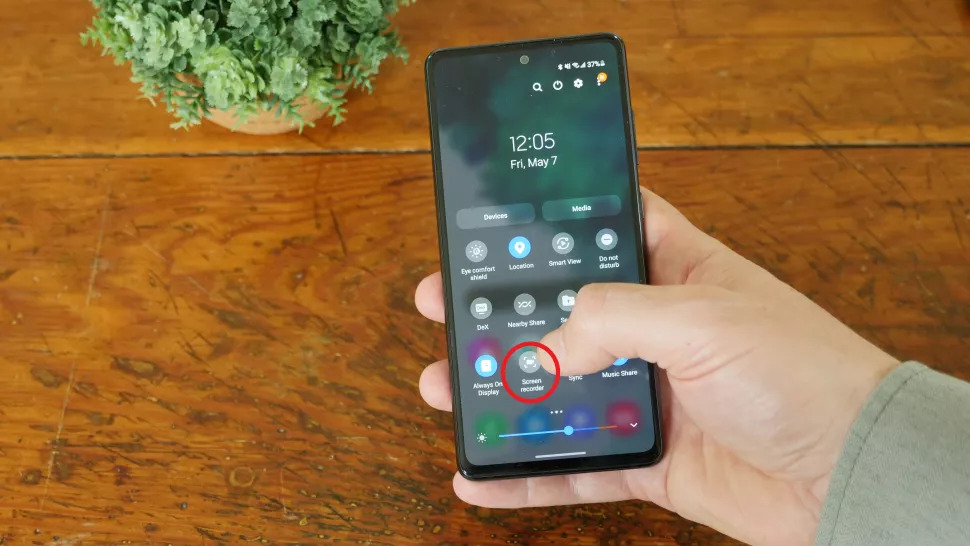
Một số dòng điện thoại khi lần đầu tiên khởi chạy chức năng Quay màn hình sẽ yêu cầu cho phép các quyền đọc file đa phương tiện, ghi âm,.. Bạn cứ cấp full quyền cho nó là được. Có thể vào cài đặt để chỉnh lại thông số chất lượng cho video.
Bạn có thể cho phép thu âm từ bên ngoài qua micro hoặc thu âm trực tiếp âm thanh trong thiết bị khi quay video màn hình. Chất lượng video cao hay thấp, 720p hoặc 1080p. Tất cả đều có trong cài đặt của Trình quay màn hình.
Các điện thoại Google Pixel đến phiên bản Android 11 mới được tích hợp chức năng này. Điện thoại Samsung, Xiaomi, One Plus,.. đều được tích hợp từ Android 10.
Quay màn hình trên điện thoại Android trở xuống
Nếu bạn tìm không thấy chức năng Quay phim màn hình, nhiều khả năng điện thoại của bạn sử dụng Android 9 trở xuống. Lúc này, bạn có thể sử dụng trình quay màn hình bên ngoài. Một số ứng dụng có phí và trả phí, Văn Khoa gợi ý cho bạn một trình quay màn hình được Google Play, CNET, Yahoo News, Android Center và các trang báo toàn cầu đều xuất, đó chính là AZ Screen Recorder.
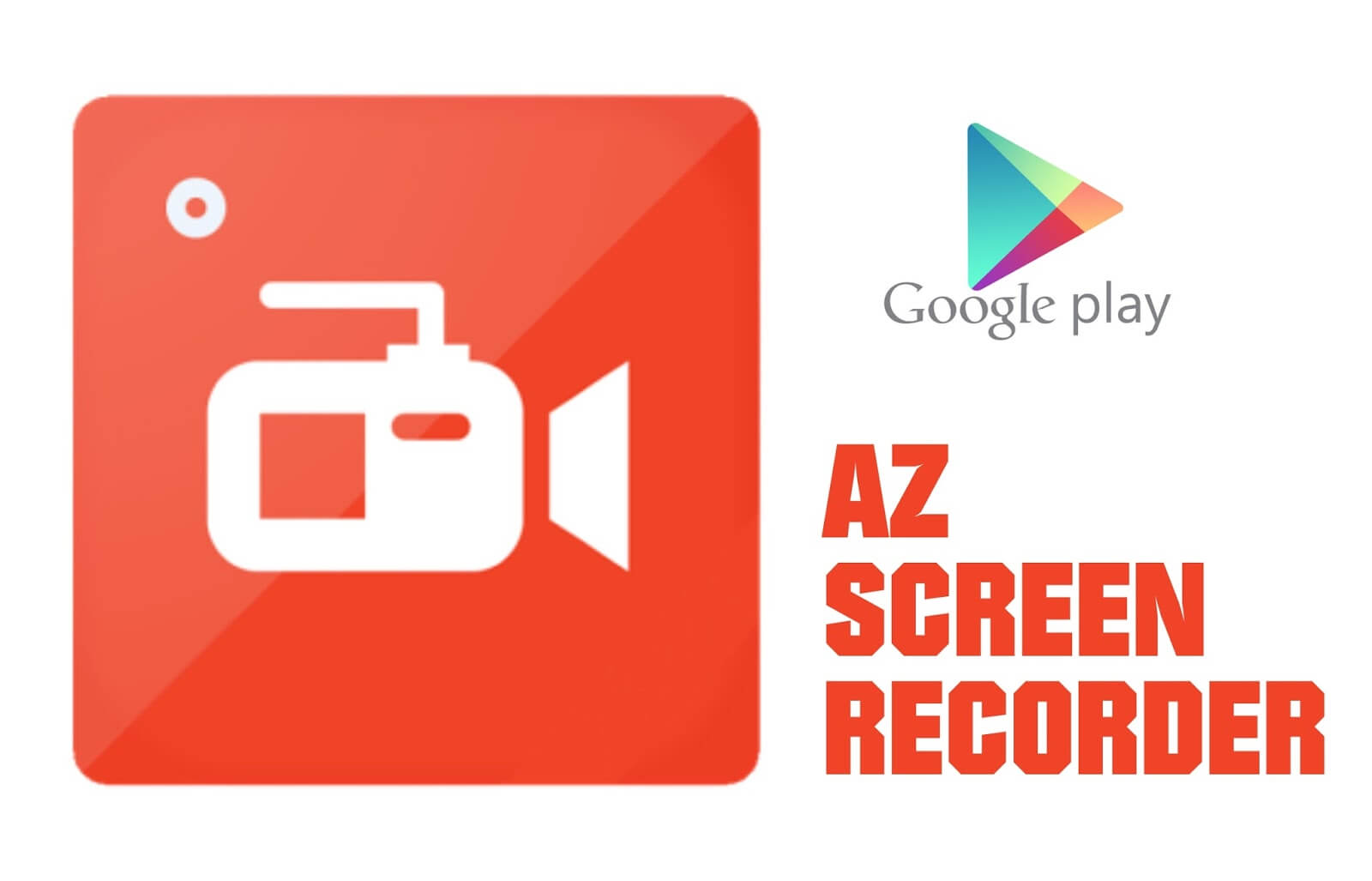
Với hơn 50 triệu lượt tải xuống, hơn 1.6 triệu bài đánh giá, xếp hạng trung bình 4.6/5 sao, AZ Screen Recorder là phần mềm quay màn hình tốt nhất hiện nay trên Android. Các tính năng miễn phí bao gồm: thời gian ghi hình không giới hạn, quay video 1080p 60 khung hình/giây, chế độ hình trong hình khi quay video và trình chỉnh sửa ảnh mạnh mẽ tích hợp. Nếu bạn thường xuyên sử dụng, hãy nâng cấp nó lên để loại bỏ quảng vĩnh viễn với một khoản phí nhỏ.
Văn Khoa - Call Center : 0941 717 838 Số 10 - 12 Đinh Tiên Hoàng, P.Bến Nghé, Quận 1
Cách kết nối laptop với TV với 3 cách đơn giản
Cách kết nối laptop với TV với 3 cách đơn giản: HDMI, Chromecast trên Windows và AirPlay trên Macbook. Kết nối laptop với tivi giúp bạn trải nghiệm những bộ phim tuyệt vời trên màn hình 4K cỡ lớn. Có rất nhiều cách để kết nối máy tính xách tay với TV, Văn Khoa gợi ý cho bạn mấy cách đơn giản và nhanh nhất dưới đây.
Kết nối laptop với TV bằng cáp HDMI
Cách kết nối laptop với TV khá đơn giản nếu dùng cáp HDMI. Chỉ cần cắm một đầu cáp HDMI vào máy tính, đầu kia cắm vào TV là nó sẽ tự động chuyển tín hiệu hình ảnh và âm thanh từ laptop lên tivi. Điều kiện là cả laptop và tivi đều phải hỗ trợ cổng kết nối HDMI. Nếu không có, bạn sẽ phải cần một bộ chuyển đổi USB Type C sang HDMI.

Lưu ý, các mẫu laptop và tivi mới hiện nay gần như đang được loại bỏ các cổng HDMI truyền thống vì nó khá to và cồng kềnh, thay vào đó họ sử dụng cổng USB Type C nhỏ gọn và tiện lợi. Ưu điểm của cổng này là tốc độ truyền tải rất nhanh, chiếm ít không gian. Khi mua máy hay TV, hãy kiểm tra thông số của nó có cổng HDMI hay không nhé!
Kết nối laptop với TV bằng ChromeCast
Cách kết nối laptop với TV bằng ChromeCast hơi phức tạp một chút.
ChromeCast thực chất là một thiết bị hỗ trợ truyền tải hình ảnh, âm thanh từ laptop lên tivi giúp người dùng có trải nghiệm tuyệt vời hơn. ChromeCast có kích thước khá nhỏ gọn như một chiếc USB, bao gồm 1 đầu cắm vào cổng HDMI, 1 đầu là cổng USB Type C để cấp nguồn cho nó hoạt động.
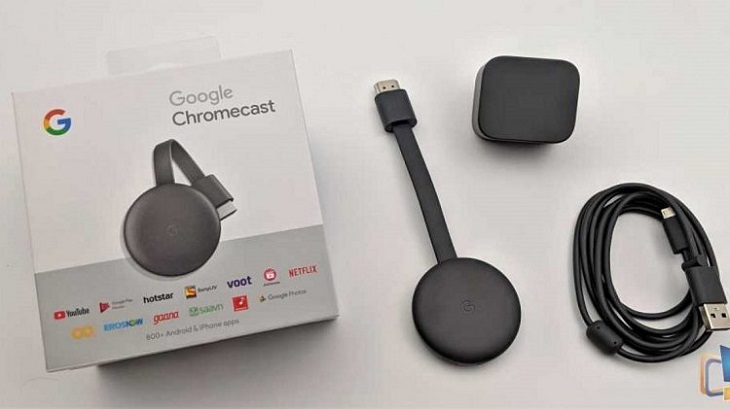
Cách kết nối như sau:
1. Cắm nguồn vào ChromeCast
2. Cắm đầu kia vào cổng HDMI TV
3. Cài đặt ứng dụng Google Home trên điện thoại (Android và iOS). Khởi động ứng dụng và làm theo hướng dẫn để thiết lập ChromeCast.
4. Trên laptop, khởi động Google Chrome.
5. Trên cùng bên phải có nút 3 chấm, click vào chọn “Truyền hoặc Cast”
6. Trong danh sách thiết bị được tìm thấy, chọn TV của bạn. Giờ đây tất cả những gì có trên laptop sẽ hiện lên tivi, bạn có thể thỏa sức trải nghiệm.
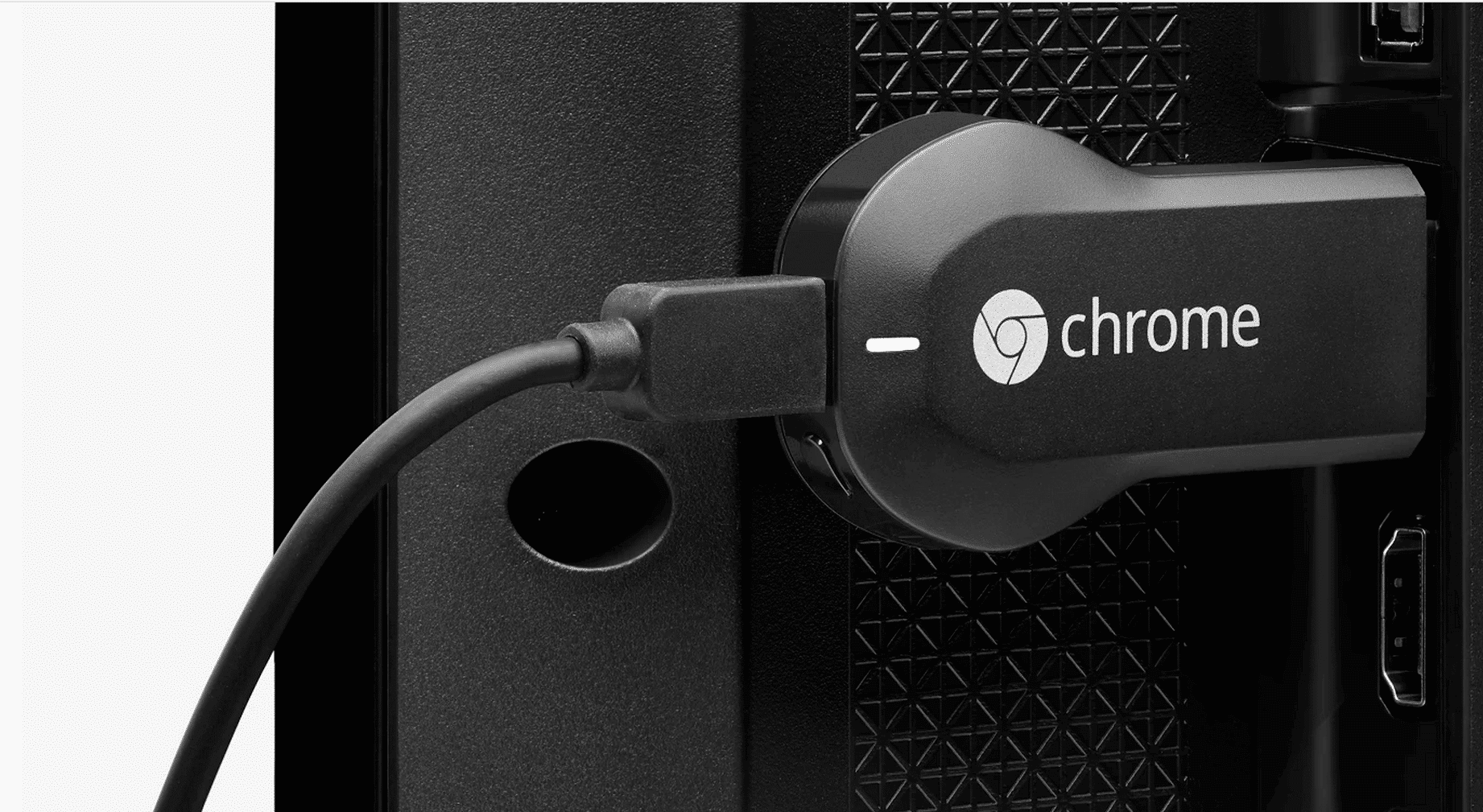
Cách kết nối MacBook với TV
Bạn có thể kết nối Macbook với TV bằng HDMI hoặc không dây với Apple TV.
Giống như trên Windows, chỉ cần cắm cáp HDMI vào TV, đầu còn lại cắm vào Macbook. Một số Macbook đời mới cần bộ chuyển đổi USB Type C sang HDMI.
Sau đó làm như sau:
1. Trên Macbook, bấm vào Apple logo, sau đó chọn System Preferences, click tiếp Displays
2. Ở phần Resolution, chọn Default for display
3. Click nút quay lại trên cùng bên trái, bấm vào Sound.
4. Chọn TV của bạn từ danh sách
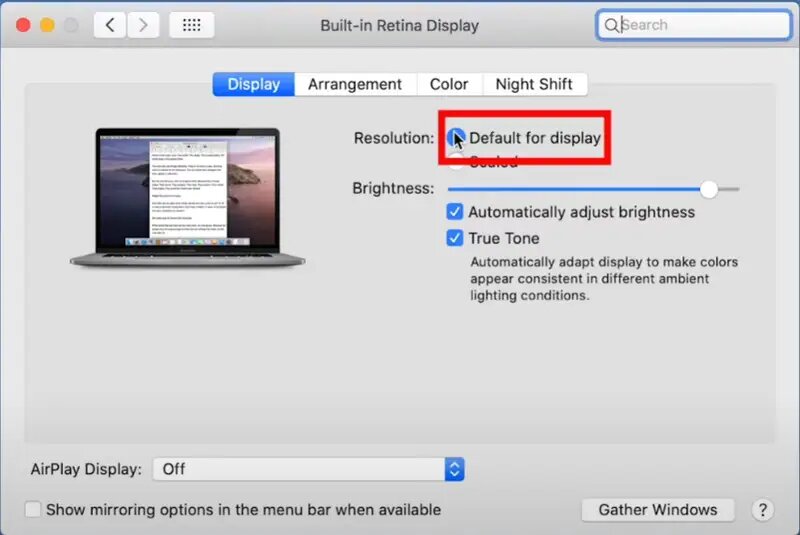
Kết nối MacBook của bạn với TV bằng Apple TV
1. Trên Macbook, bấm vào Apple logo, sau đó chọn System Preferences, click tiếp Displays
2. Ở dưới cùng phần AirPlay Display, chọn Apple TV
3. Một mã gồm 4 chữ số xuất hiện trên TV của bạn, nhập nó vào AirPlay và bấm OK. Vậy là màn hình Macbook đã được đồng bộ lên TV.
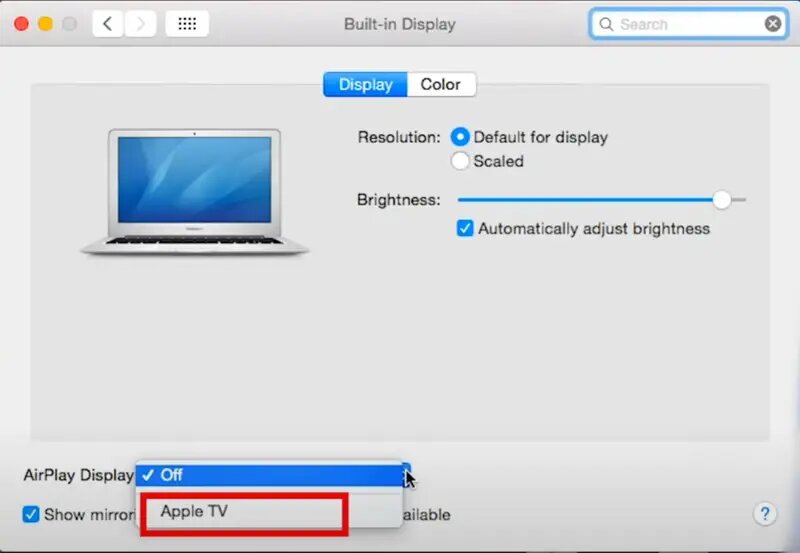
Văn Khoa - Call Center : 0941 717 838 Số 10 - 12 Đinh Tiên Hoàng, P.Bến Nghé, Quận 1